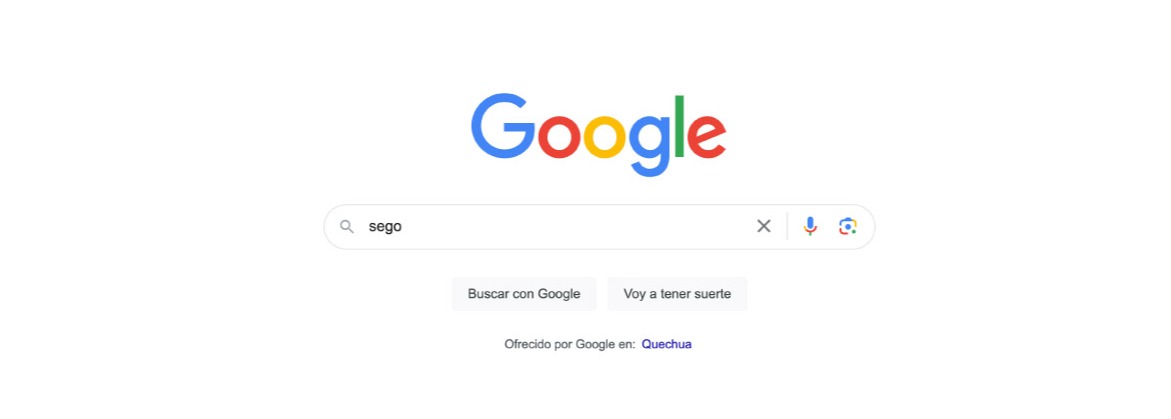Te damos la bienvenida al Servicio al Cliente de SEGO
¿Con qué te gustaría recibir ayuda hoy? Puedes encargarte rápidamente de la mayoría de las cosas aquí, o conectarte con nosotros cuando sea necesario.
1. Escribe en tu navegador: sego
2. Clic en el botón ¿Quieres ser Distribuidor?
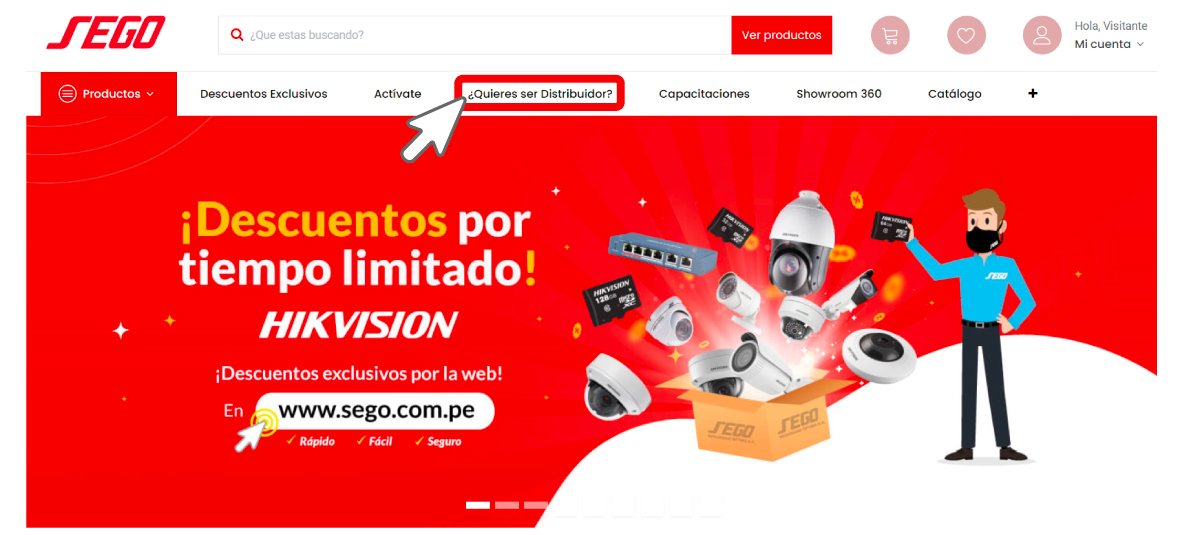
3. Completa todos los campos y da clic en el botón Enviar.
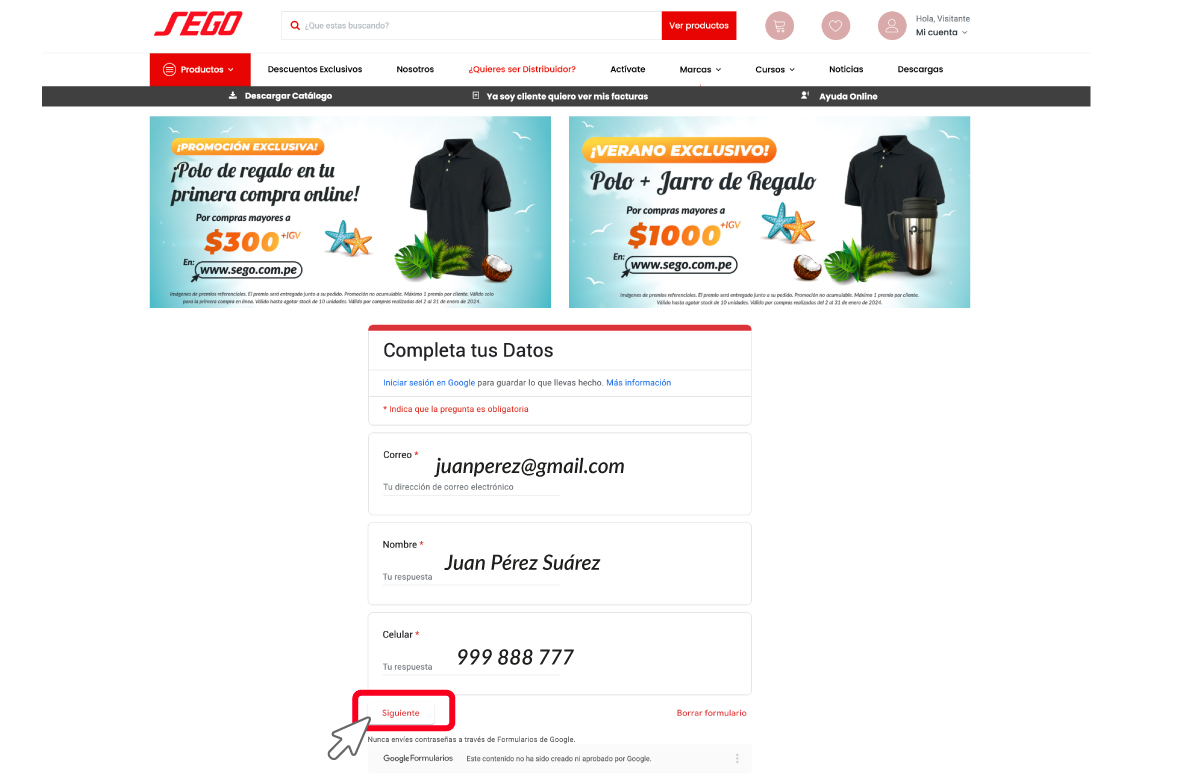
¡Listo!,
nos contactaremos contigo para validar tu información.
¿Cómo agregar productos al carrito de compras?
Tienes 2 formas de hacerlo
1ra forma
1. Das clic en el recuadro como se muestra en la imagen.
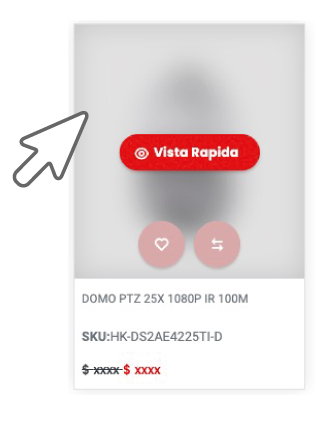
2. Al ingresar a ver el producto, ahora puedes dar clic a agregar el producto a tu carrito de compras.
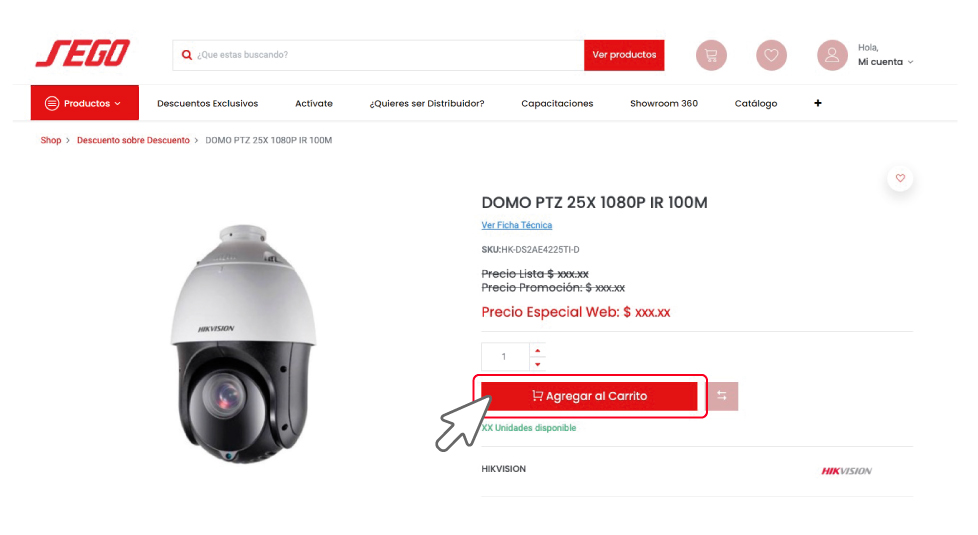
2da forma
1. Das clic en el nombre “Vista Rápida”
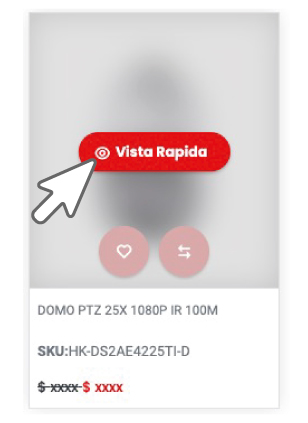
2. A continuación, se te muestra una vista rápida del producto sin necesidad de ingresar dentro del producto, ahora puedes dar clic a Agregar al carrito.
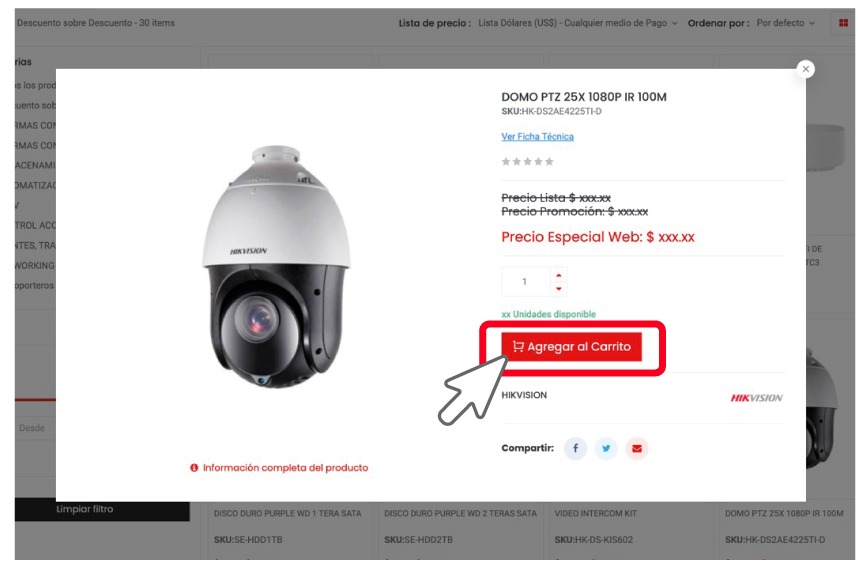
¿Dónde puedo ver mis órdenes y el detalle de mis compras?
1. Da clic en el icono de la flecha en 'Mi cuenta' para desplegar las opciones.
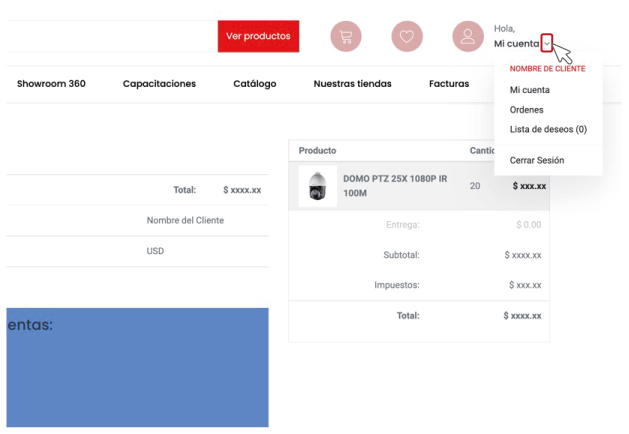
2. Seguidamente das clic a Ordenes.
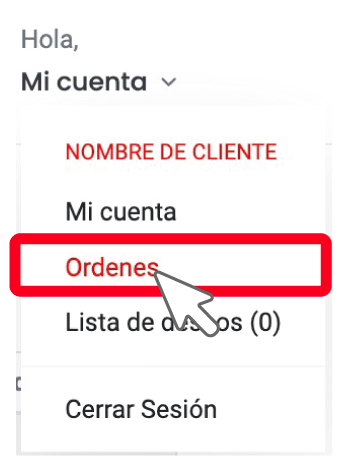
3. A continuación, se te mostrará todas tus ordenes que tengas creadas en nuestra plataforma web www.sego.com.pe
Para revisar el detalle de tu orden solo debes dar clic, en el numero de la orden.
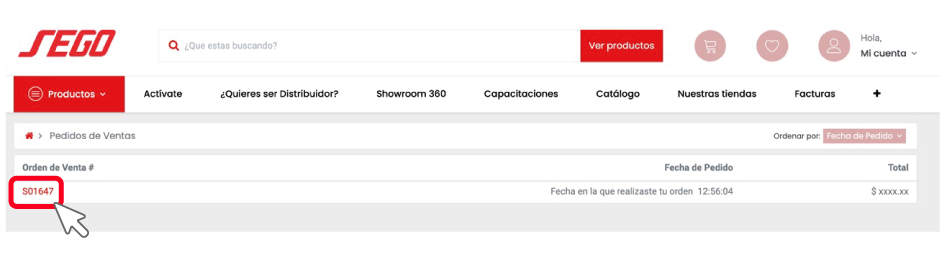
4. Se te mostrará el detalle completo de tu orden y podrás nuevamente ver el total de tu compra.
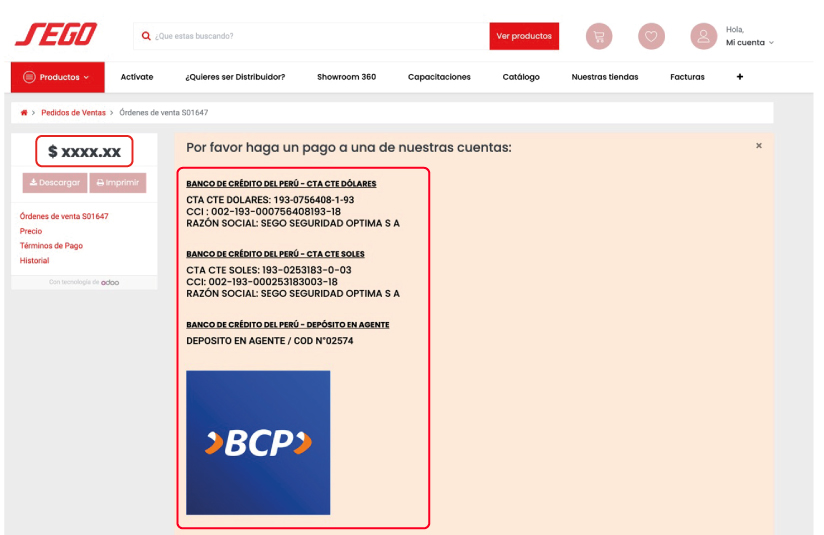
*Se te mostrará una vez más todos nuestros números de cuentas disponibles por la plataforma web.
5. Al deslizarte a la parte inferior del detalle de tu orden encontrarás más información acerca de tu orden.
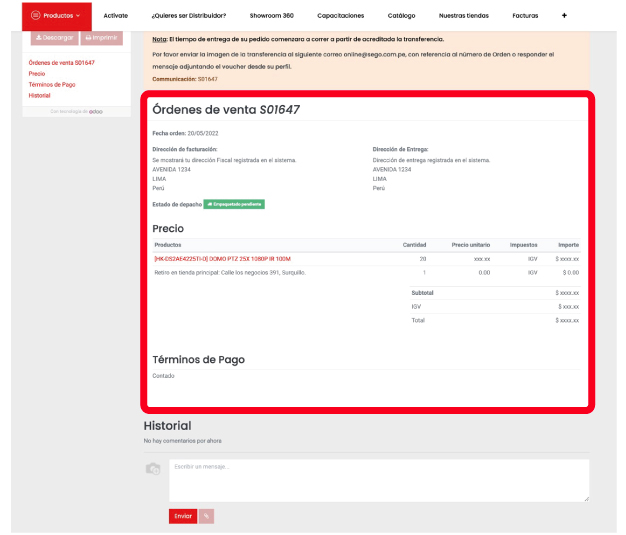
¿Cómo obtener mis accesos para la web si ya soy cliente?
1. Escribe en tu navegador: sego
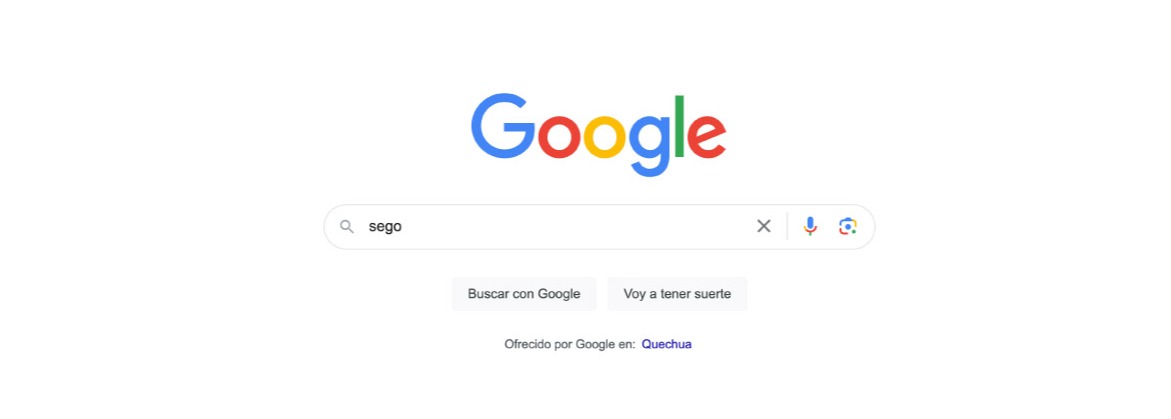
2. Clic en el botón Actívate
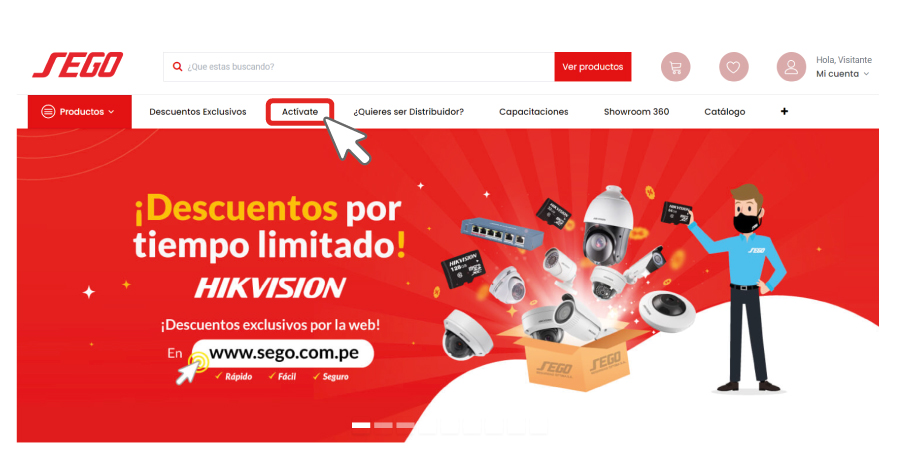
3. Completa todos los campos y da clic en el botón Enviar.
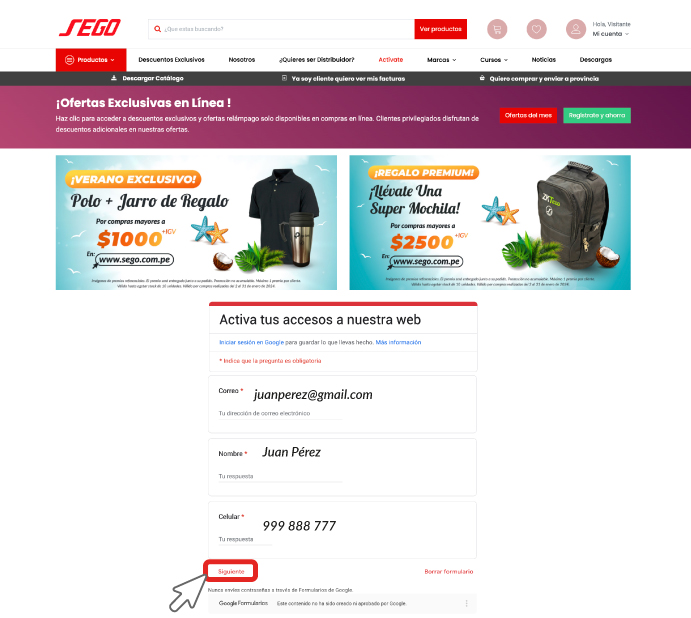
¡Listo!
nos contactaremos contigo para validar tu información.
NOTA: Para activar tu cuenta inmediatamente puedes hacer clic Aquí o marcar al
(01) 319 2650.
¿Cómo comprar en una sucursal y recoger el pedido en la misma tienda?
1. Escribe en tu navegador: sego
Podrás ver nuestra página web.
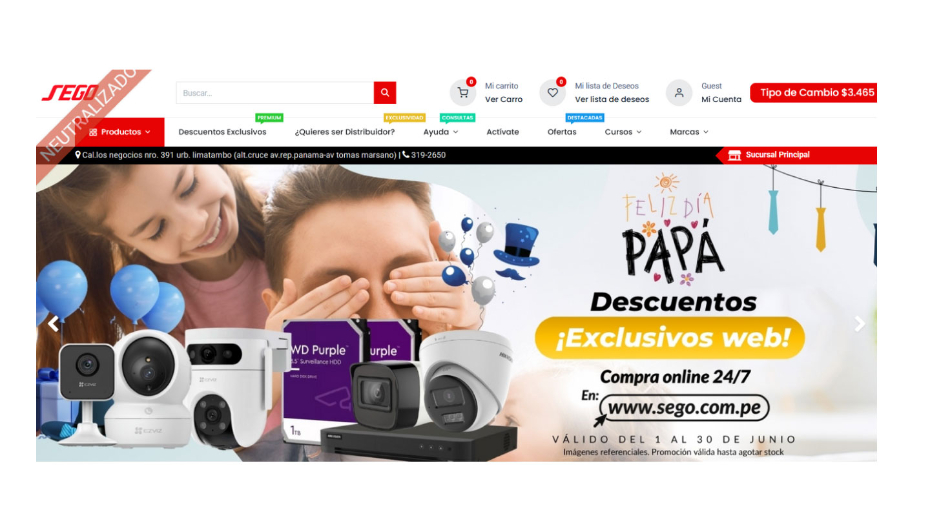
Haz clic en “Mi cuenta” para iniciar sesión.
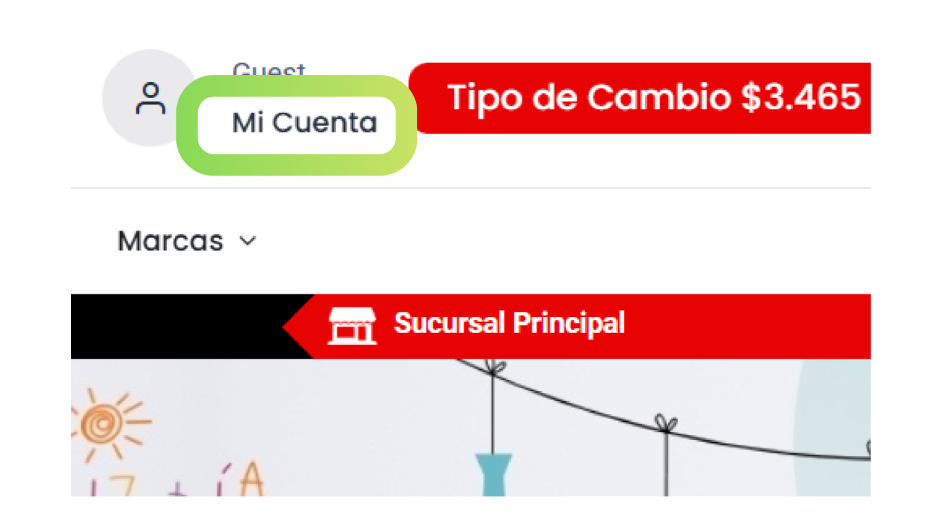
Hacemos clic en “Iniciar sesión” para acceder con nuestra cuenta.
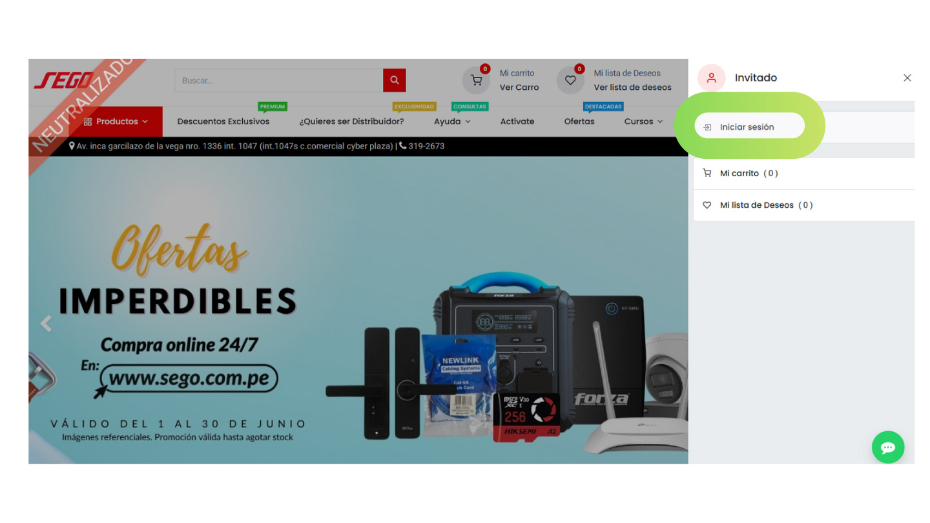
Ingresamos nuestro usuario y contraseña para acceder.
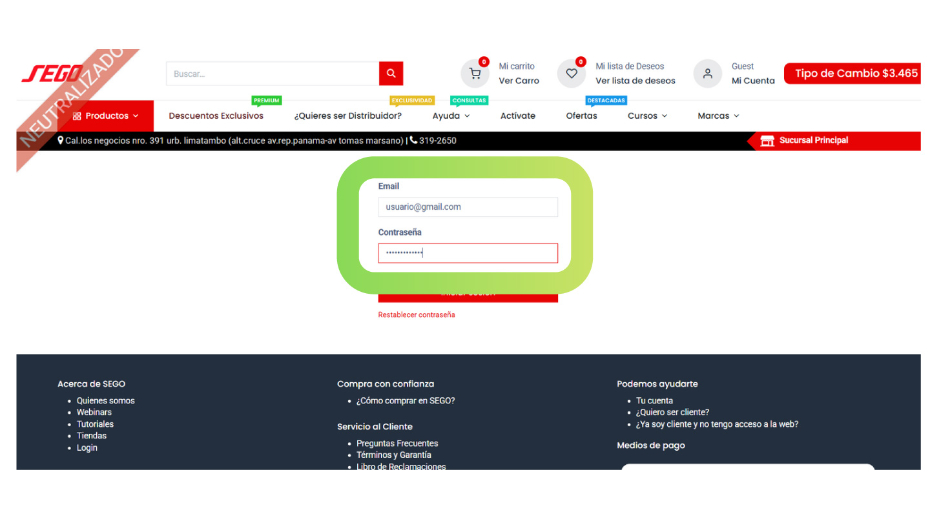
Al ingresar a nuestra cuenta, debemos tener en cuenta lo siguiente
- Sucursal sugerida: Según la dirección registrada que tengas en nuestro sistema interno, se te mostrará automáticamente la sucursal más cercana como referencia al iniciar sesión.
- Identificación de la sucursal: Observa el ícono con el nombre de la sucursal. En este ejemplo, la dirección registrada corresponde a Cusco, por lo que el sistema muestra como referencia la Sucursal Cusco.
- Detalles de la sucursal: Junto al nombre de la sucursal verás su dirección exacta, la cual te servirá como referencia al momento de acercarte a recoger tu pedido. Además, se mostrará el número fijo de la sucursal, por si deseas comunicarte después de realizar tu compra.
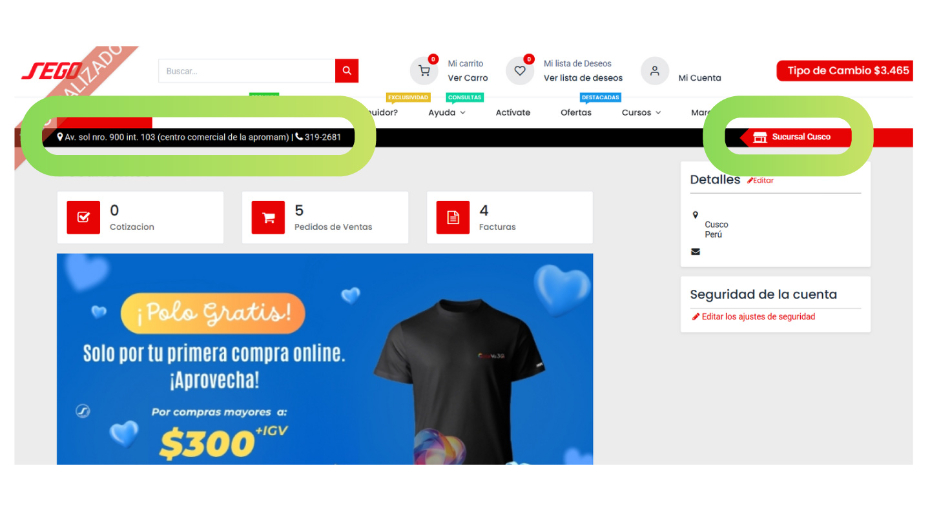
NOTA: Si no pudiste comunicarte con ninguno de nuestros asesores da clic Aquí o marcar al
(01) 319 2650.
Si hacemos clic en el nombre de Sucursal Cusco, se desplegará una lista con todas nuestras sucursales en Lima y provincias, donde podrás comprar online y recoger tu pedido en la sucursal que elijas, desde la comodidad de tu hogar.
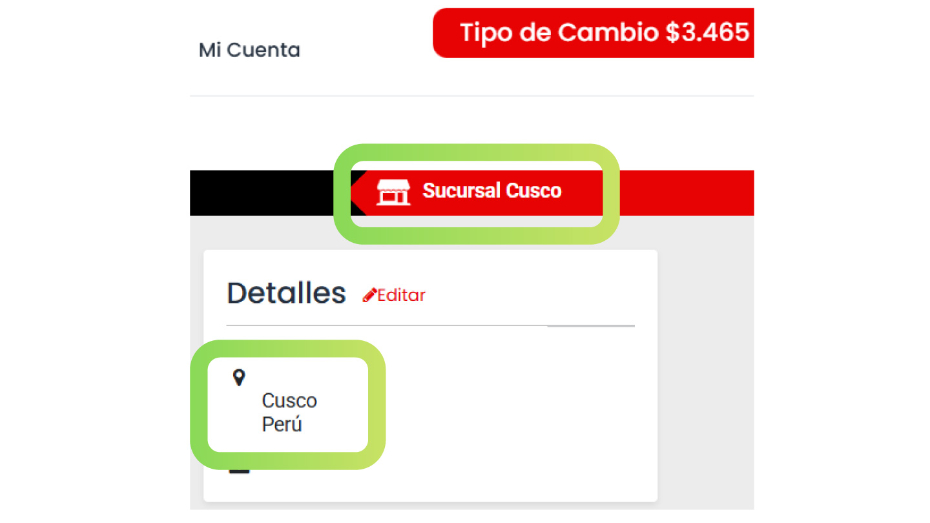
A continuación, cambiaremos de sucursal. Actualmente nos encontramos en la Sucursal Cusco; sin embargo, como estamos en Lima y queremos realizar una compra para recoger en una sucursal de Lima, en este ejemplo seleccionaremos la Sucursal Cyberplaza.
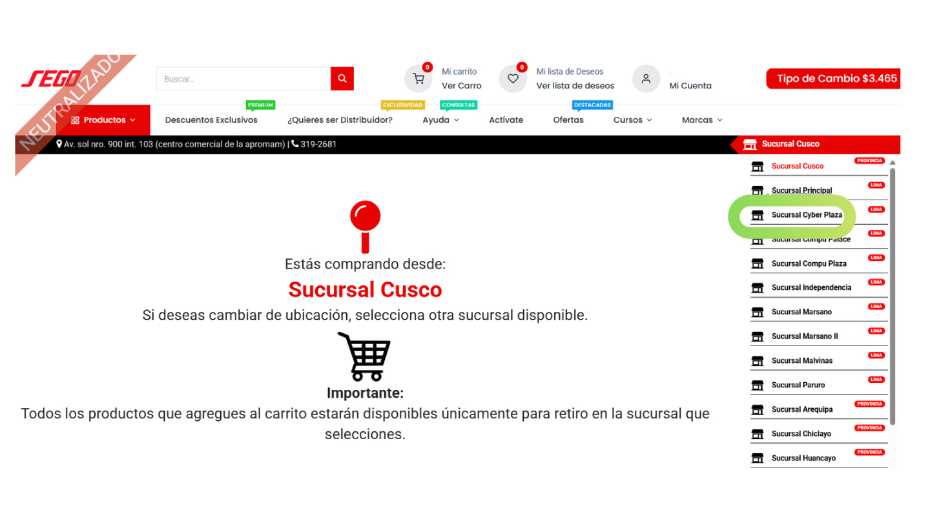
Al hacer clic en la Sucursal Cyberplaza, el sistema nos mostrará un mensaje de confirmación para asegurarse de que realmente deseamos realizar el cambio.
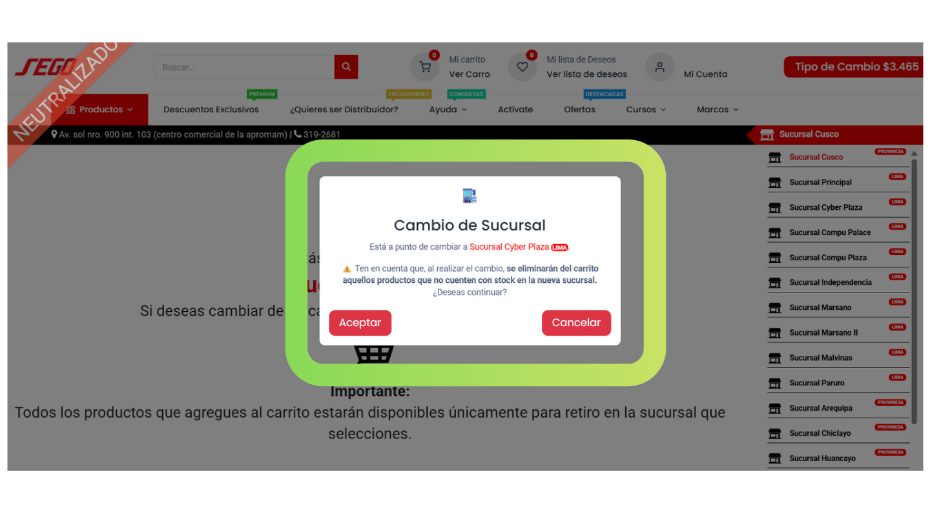
Antes de realizar el cambio de sucursal, debemos leer atentamente las indicaciones, especialmente si ya tenemos productos agregados al carrito de compras.
Si al cambiar de sucursal no verificamos previamente la disponibilidad del stock en la nueva ubicación, los productos sin stock en esa sucursal se eliminarán automáticamente del carrito.
Solo permanecerán los artículos disponibles en la sucursal a la que realicemos el cambio.
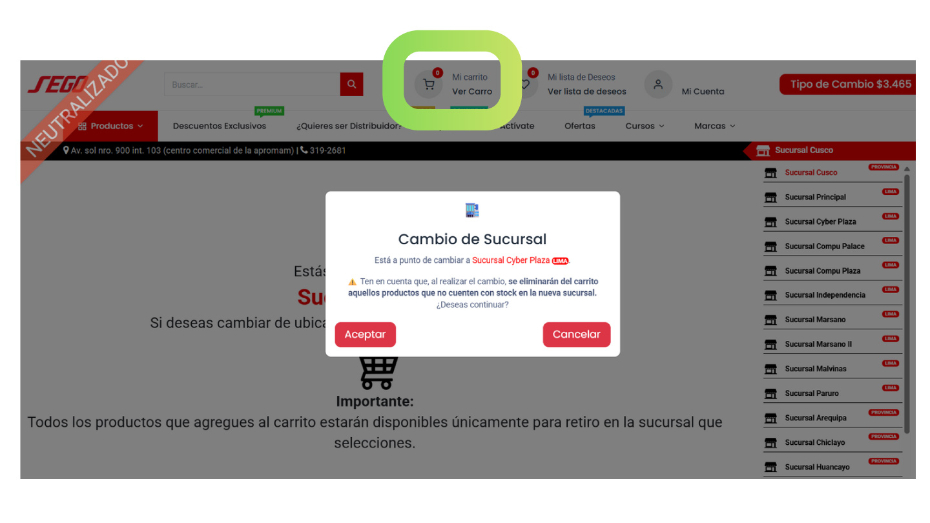
Una vez que estemos seguros de realizar el cambio, hacemos clic en “Aceptar”.
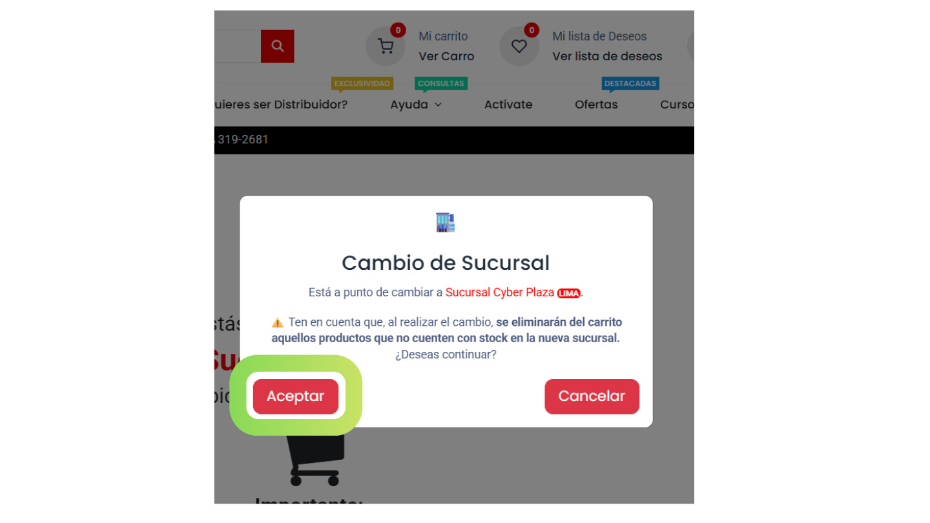
¡Listo!
Ahora visualizaremos lo siguiente:
- El sistema nos mostrará la nueva sucursal seleccionada, en este caso la Sucursal Cyberplaza.
- También se mostrará la dirección correspondiente a esta sucursal, en este ejemplo, la de Lima – Cyberplaza. Además, aparecerá el número fijo de la tienda, el cual podrás utilizar para coordinar directamente después de realizar tu pedido.
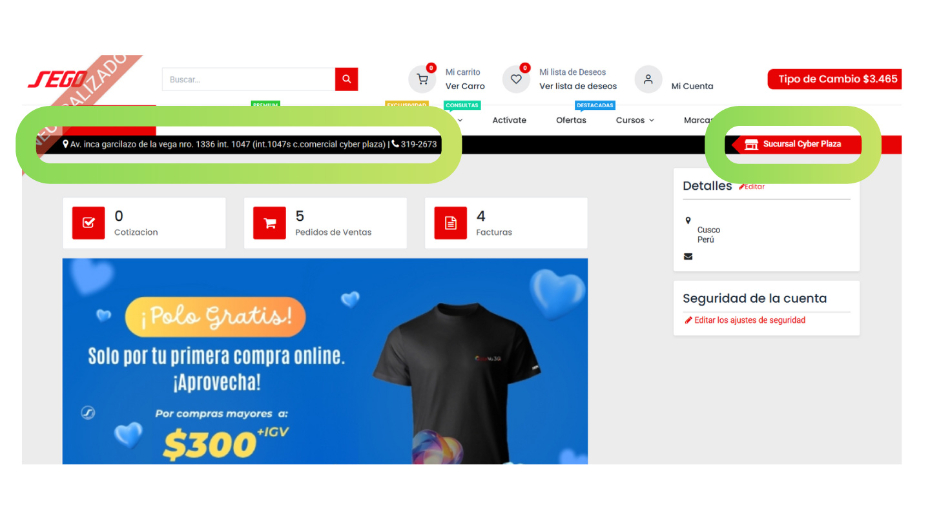
NOTA: Si no pudiste comunicarte con ninguno de nuestros asesores da clic Aquí o marcar al
(01) 319 2650.
Ahora, daremos clic en el ícono de la lupa del buscador para visualizar todos los productos disponibles en la sucursal en la que nos encontramos, que en este caso corresponde a la Sucursal Cyberplaza.
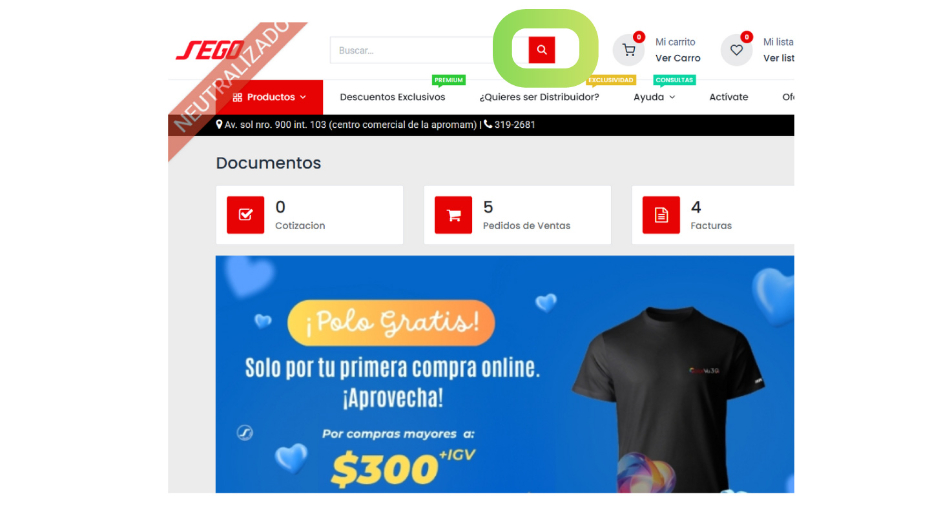
Ahora podremos visualizar todos los productos disponibles en la Sucursal Cyberplaza, junto con el stock correspondiente de cada uno.
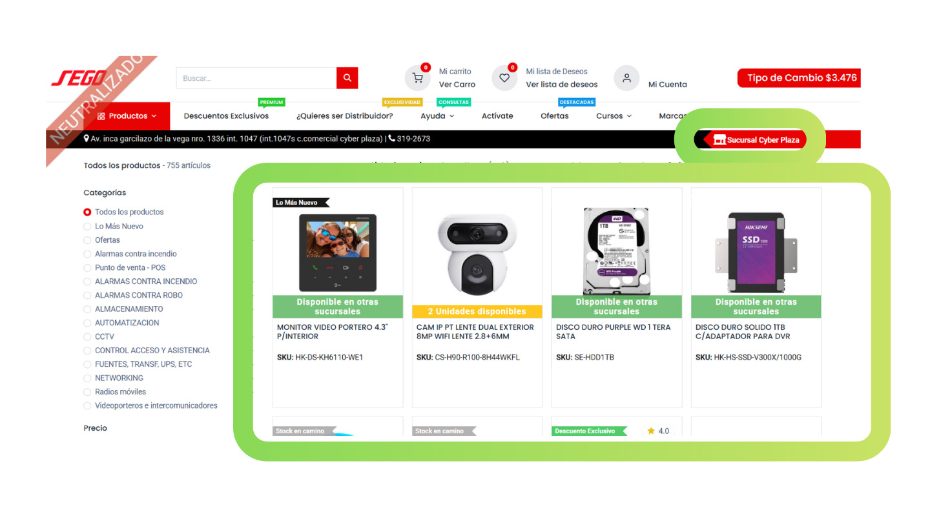
Cuando veamos que un producto tiene una franja verde con el mensaje “Disponible en otras sucursales”, esto significa que no hay stock en la sucursal en la que nos encontramos actualmente, pero sí está disponible en otras sucursales de Lima o provincia.
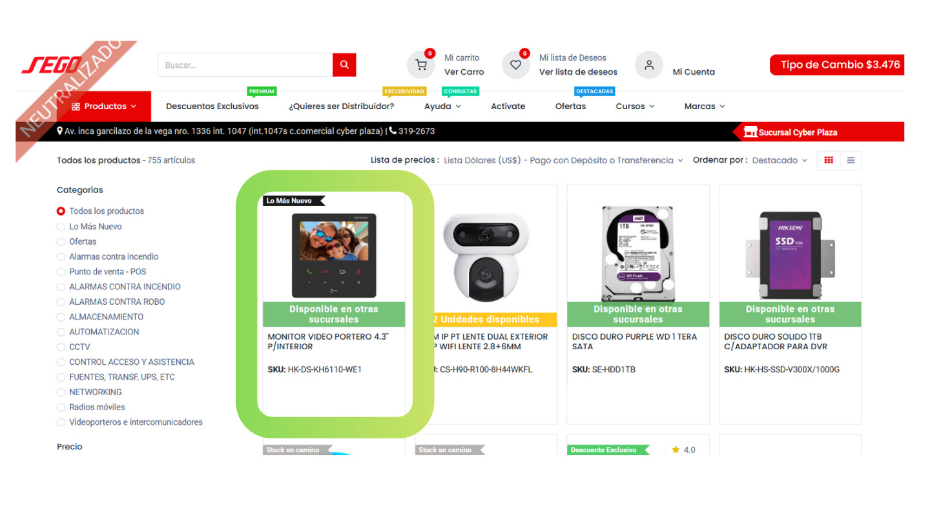
Daremos clic en el producto para ver sus detalles y obtener más información.
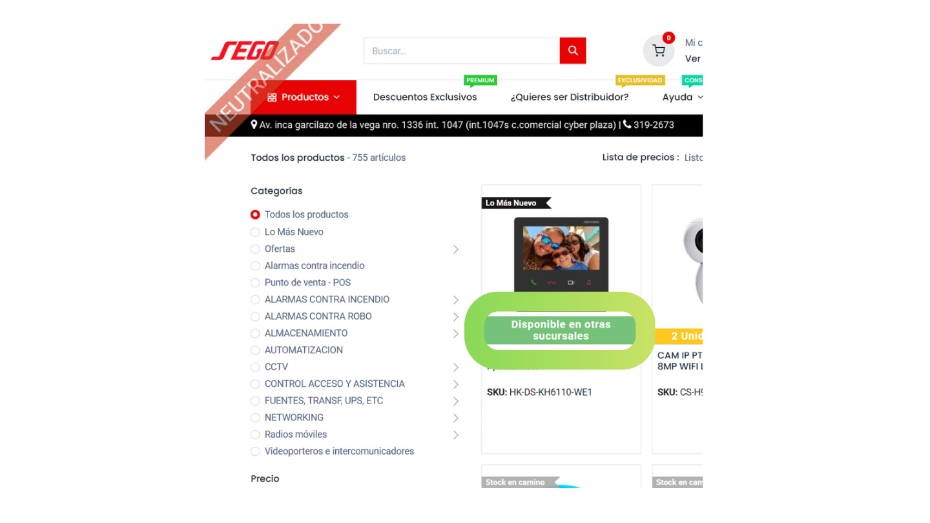
A continuación, se mostrará el producto junto con un botón con un check que indica “Disponible en otras sucursales”.
Daremos clic en ese botón para ver en qué sucursales hay stock disponible y así poder adquirir el producto.
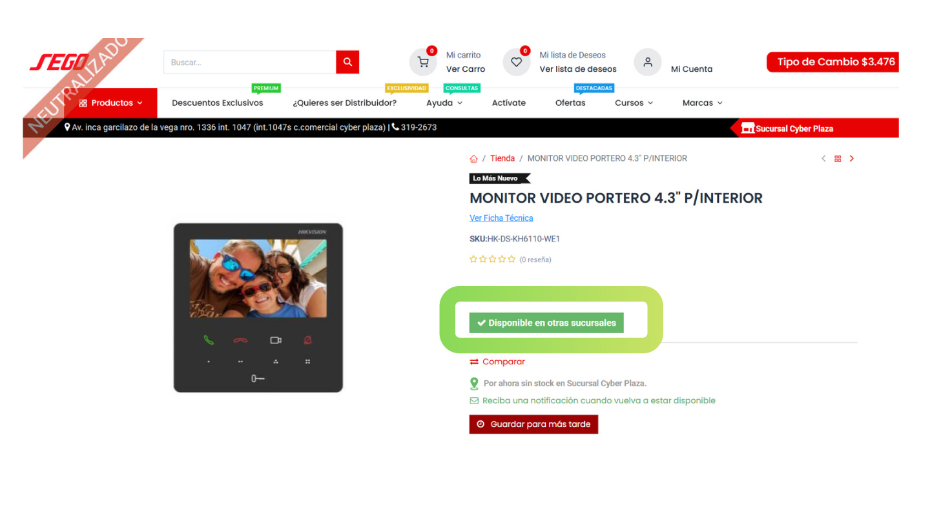
El sistema nos mostrará en qué sucursales hay disponibilidad de ese producto.
Si deseamos adquirir la H90, simplemente debemos cambiar a alguna de las sucursales que cuenten con el stock disponible, y listo, podremos realizar la compra.
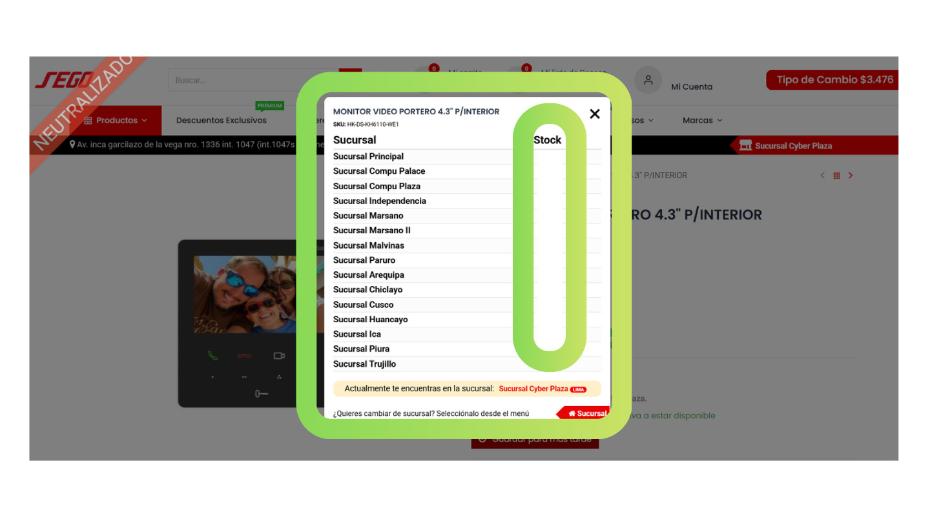
Sigamos navegando. Cuando encontremos una franja con la leyenda “Muy pronto” y la etiqueta “Stock en camino”, esto significará que actualmente no hay disponibilidad del producto en ninguna de nuestras sucursales, pero que muy pronto estará disponible.
Podemos dar clic en el producto para ver más detalles.
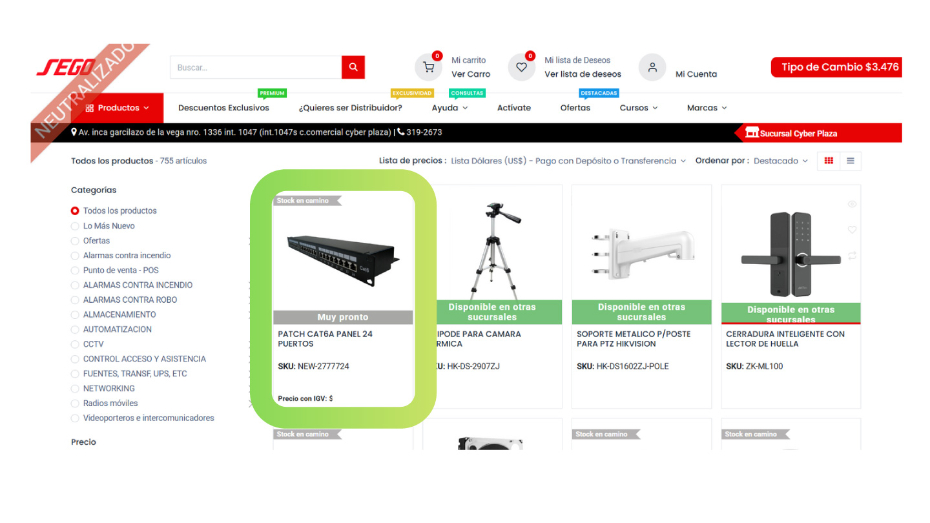
Dentro del producto se mostrará toda su información detallada.
En este caso, podemos dejar nuestro correo electrónico haciendo clic en la opción “Reciba una notificación cuando vuelva a estar disponible”, para que el sistema nos avise automáticamente cuando el producto esté nuevamente en stock.
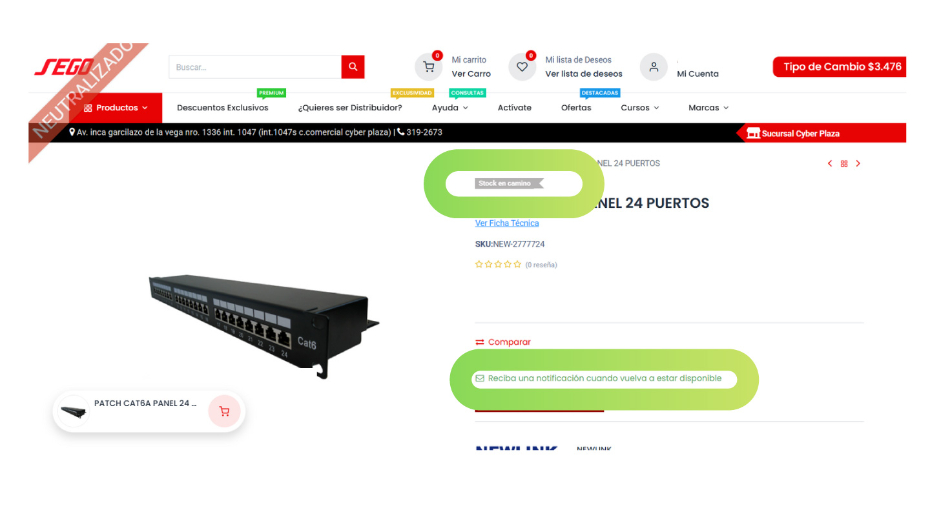
Ahora sí, continuando con nuestra compra, cuando veamos la franja que indica la cantidad disponible, esta nos mostrará el stock actual del producto en la sucursal en la que nos encontramos, que en este ejemplo corresponde a la Sucursal Cyberplaza.
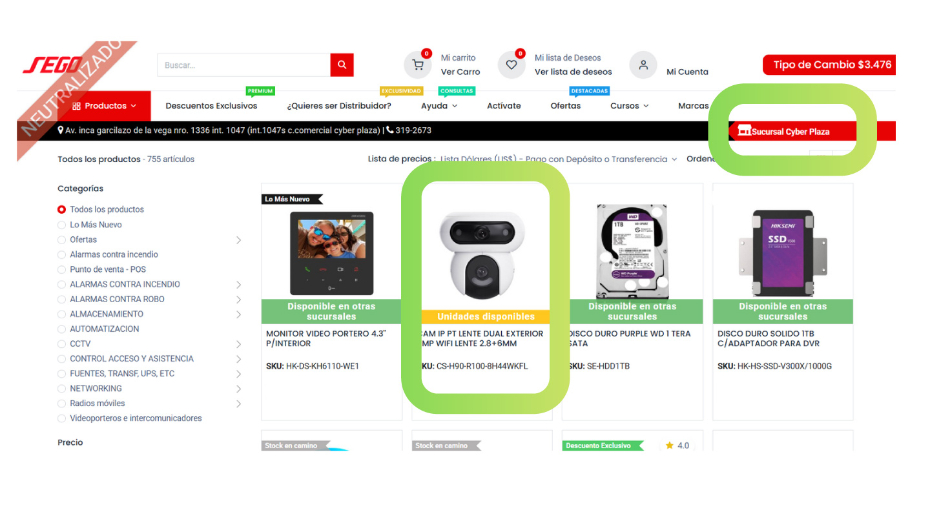
Damos clic en “Agregar al carrito de compras”.
A continuación, daremos clic en “Ver carro”.
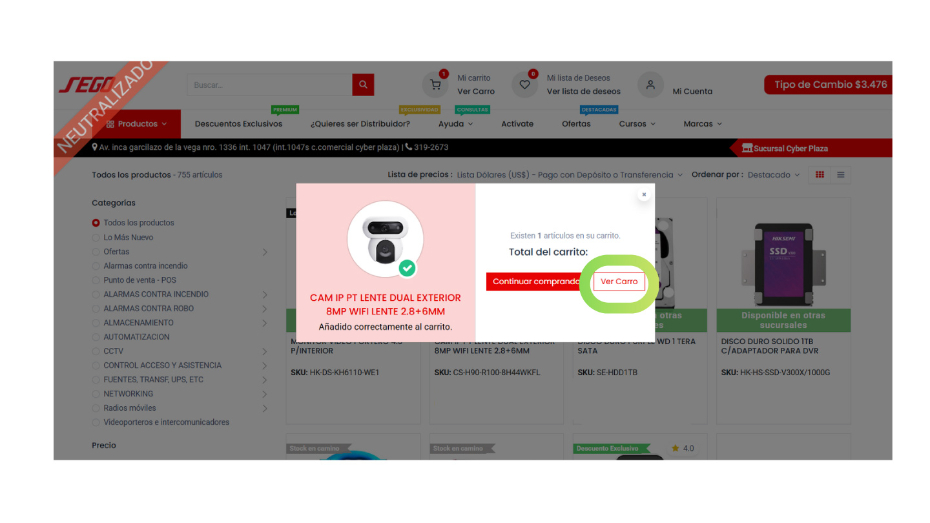
Daremos clic en “Pagar ahora”.
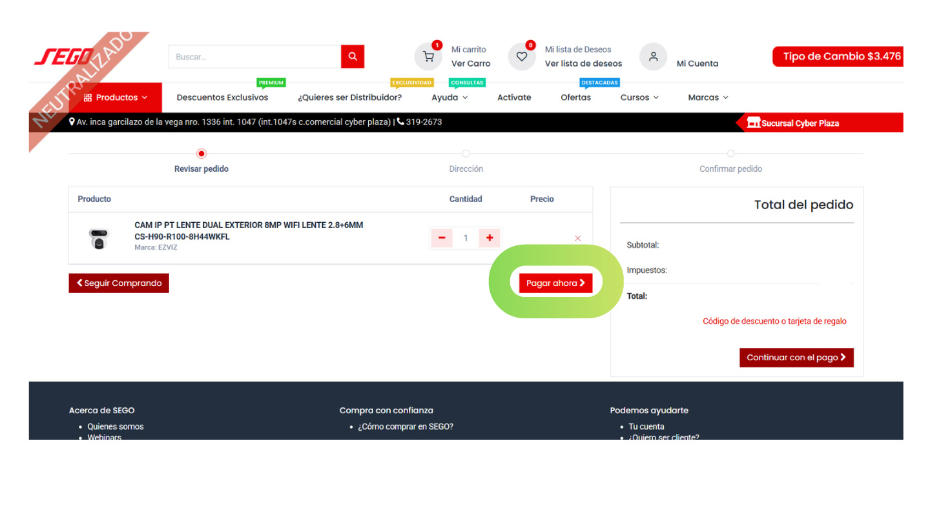
En la sección de checkout, se activará automáticamente y de forma gratuita la opción de retiro en tienda desde la sucursal en la que te encuentras, que en este ejemplo corresponde a la Sucursal Cyberplaza.
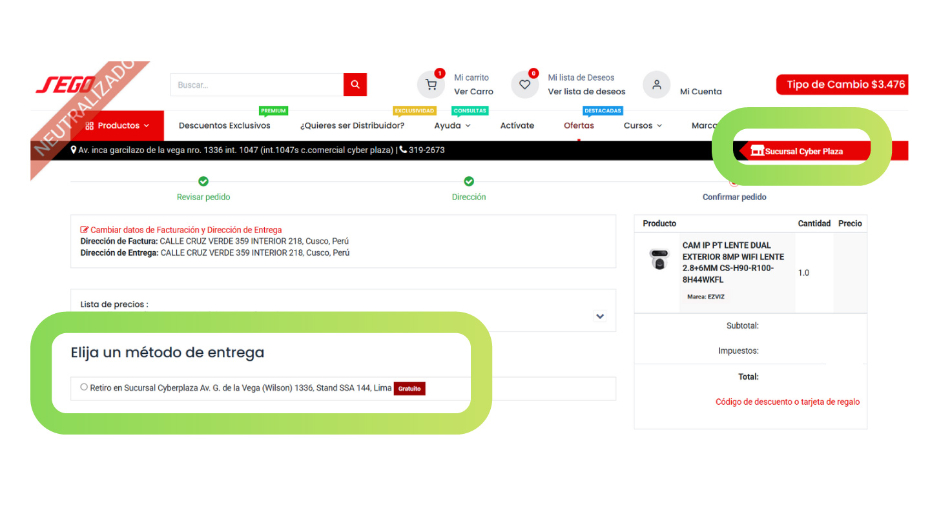
Recuerda que, si en este punto deseas cambiar la sucursal donde recogerás tu producto, puedes hacerlo fácilmente dando clic en el nombre de la sucursal.
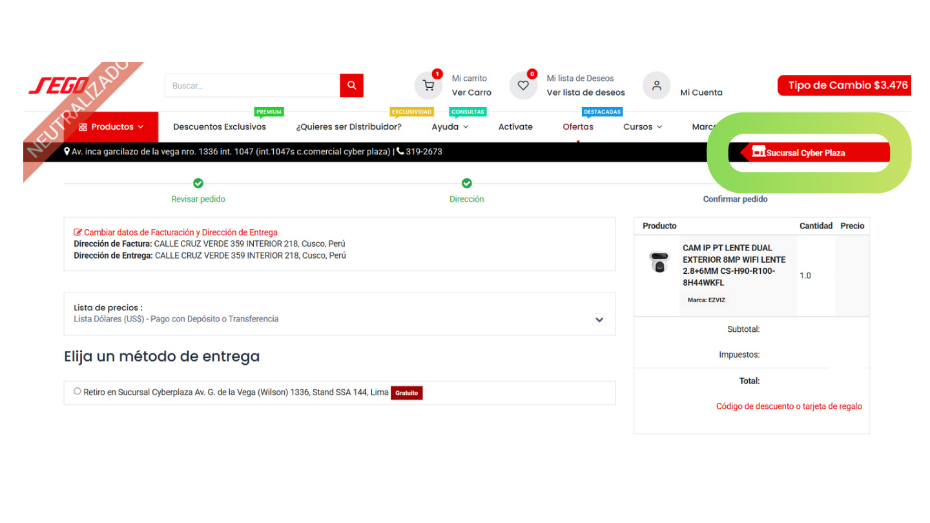
Puedes cambiar a cualquiera de nuestras sucursales de Lima o provincia.
Solo asegúrate de que la sucursal a la que cambies cuente con el stock necesario para finalizar tu compra.
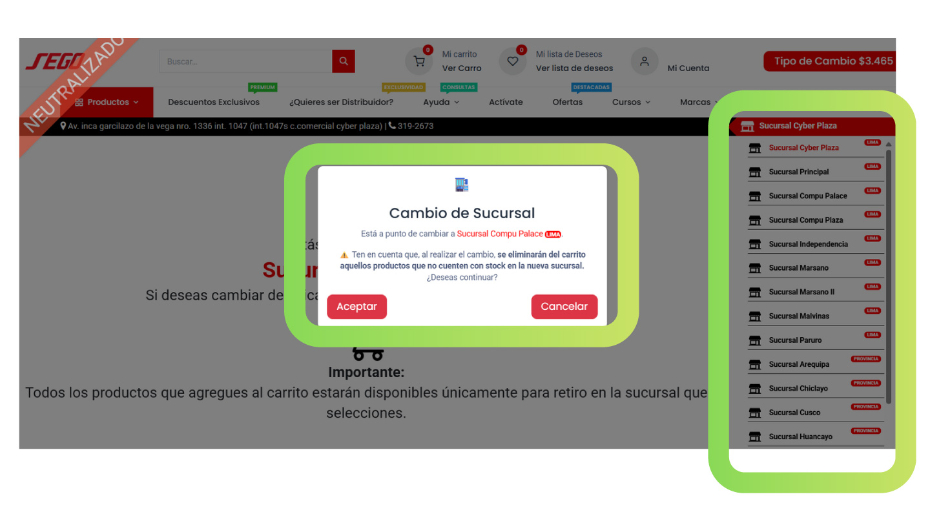
Continuando con nuestra compra desde la Sucursal Cyberplaza, realizaremos los siguientes pasos:
- Selecciona el tipo de moneda, eligiendo si deseas pagar en soles o dólares, y define si el pago será mediante transferencia bancaria o con tarjeta.
- Marcar la opción de recojo gratuito en tienda, que se habilita automáticamente según la sucursal en la que nos encontramos (en este caso, la Sucursal Cyberplaza).
- El asesor asignado se seleccionará automáticamente y corresponderá siempre a la sucursal desde la cual realizamos el pedido, en este ejemplo, Cyberplaza.
- Completar los datos de la persona que retirará el producto en la sucursal.
- Elegir el medio de pago de preferencia: transferencia bancaria o pago con tarjeta directamente en la plataforma.
- Aceptar los términos y condiciones marcando la casilla correspondiente.
- Finalmente, dar clic en “Pagar ahora”, opción que se activará después de confirmar los términos.
¡Y listo!
Con estos pasos habremos generado nuestro pedido a través de una sucursal.
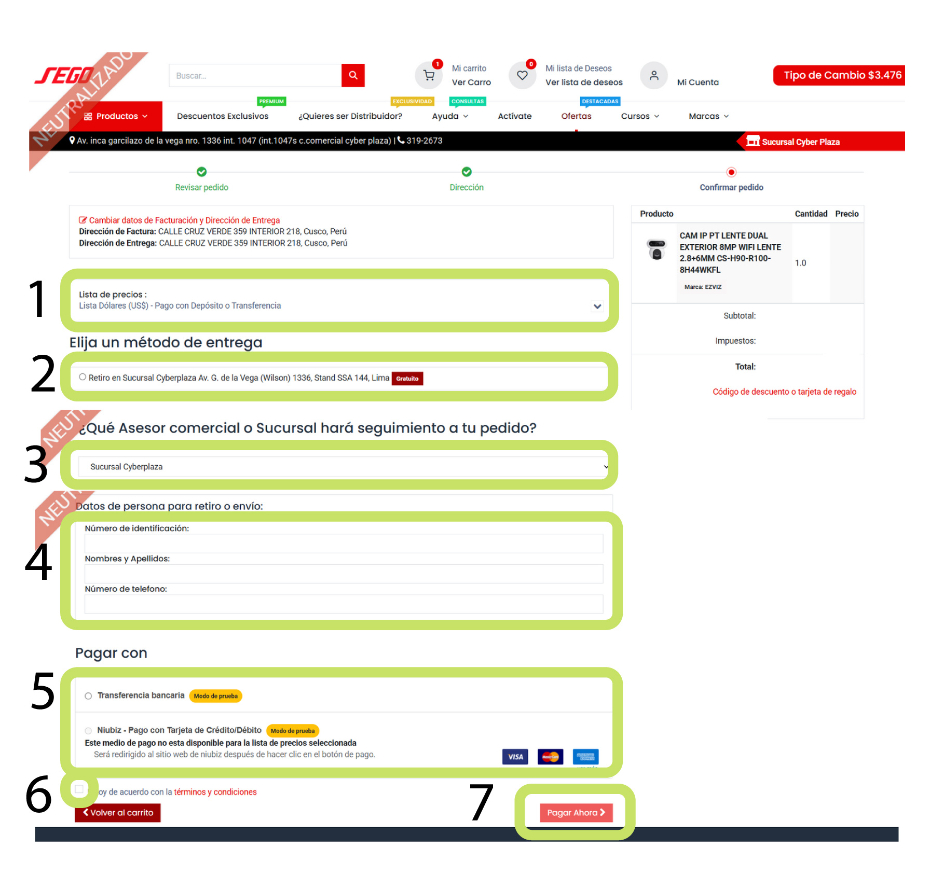
Después de generar nuestro pedido, es importante coordinar con el asesor o la sucursal por donde lo hayamos realizado.
Para ello, daremos clic en el menú “Ayuda”.
NOTA: Si no pudiste comunicarte con ninguno de nuestros asesores da clic Aquí o marcar al
(01) 319 2650.
Se habilitarán varias opciones de ayuda, y para este caso nos enfocaremos en la sección de “Venta”.
NOTA: Si no pudiste comunicarte con ninguno de nuestros asesores da clic Aquí o marcar al
(01) 319 2650.
Nos centraremos en la opción “Asesores de Lima y Provincia”.
Según el lugar donde hayamos realizado nuestra compra, daremos clic en Lima o Provincia para coordinar con los asesores especialistas de nuestras tiendas, quienes te ayudarán a gestionar el recojo de tu producto.
Tu asesor te brindará todos los detalles y horarios disponibles para retirar tu pedido.
¡Y listo!
Gracias por tu compra.
NOTA: Si no pudiste comunicarte con ninguno de nuestros asesores da clic Aquí o marcar al
(01) 319 2650.
¿Cuáles son los métodos de entrega en la web?
Tenemos varios métodos de entrega:
1. Retiro en tienda,
2. Envío a Lima,
3. Envío a Agencia,
4. Despacho por nuestras sucursales*.
1. Retiro en tienda:
Si marcas está opción tendrás que acercarte a nuestra oficina principal (Calle los Negocios 391 - Surquillo) y podrás recoger tus productos sin ningún costo adicional, para recoger tus producto deberás ir al segundo piso donde se encuentra nuestra área de Almacén y presentar la factura de tus productos
(*La factura se te envía de forma automática a tu correo electrónico registrado en nuestro sistema, también lo puedes consultar con tu asesor comercial de preferencia).

2. Envío a Lima
Está opción está habilitada a aquellos clientes que están dentro de nuestro rango de envíos dentro de Lima,
el precio a pagar se calcula en automático el cual se te mostrará en nuestra plataforma web y
se enviará tus productos a tu dirección de almacén registrada en nuestro sistema.

NOTA: Para cambiar tu dirección de entrega puedes hacer clic Aquí o marcar al
(01) 319 2650 – Anexo 101.
3. Envío a Agencia
Está opción está habilitada para aquellos clientes que tienen como dirección fiscal alguna zona de provincia,
el precio se calcula igualmente en automático, con el pago que realizas generamos el traslado de tu mercaderia a la Agencia de envío
que previamente coordinaste con tu asesor comercial.

NOTA: Si tuvieras problemas al comunicarte con tu asesor comercial puedes hacer clic Aquí o marcar al
(01) 319 2650 – Anexo 101.
4. Despacho por nuestras Sucursales
Para poder ser despachado por alguna de nuestras sucursales de Lima:
- S. Marsano, S. Paruro, S. Cyberplaza, S. Compupalace, S. Compuplaza o S. Independencia.
o Provincia:
- S. Ica, S. Cusco, S. Arequipa, S. Huancayo, S. Trujillo, S. Chiclayo o S. Piura.
es posible pero con previa coordinación con la *Sucursal o nuestra asesora online,
Tendremos que indicar la sucursal por la cual deseamos recoger nuestros productos, y ver la disonibilidad de stock de la sucursal.
*Si la sucursal contará con todo el stock en la sucursal, el despacho es inmediato, si es que no se contará con el stock en la sucursal habría que realizar el envío desde la Oficina principal ubicada en (Calle los Negocios 391 - Surquillo) hasta la sucursal preferida.
*(El tiempo estimado de llegada lo indicará la Sucursal de la Tienda con la cual se esten atendiendo o nuestra asesora online).
Contacta con nuestros asesores
¿Cómo iniciar sesión en la web?
1. Escribe en tu navegador:
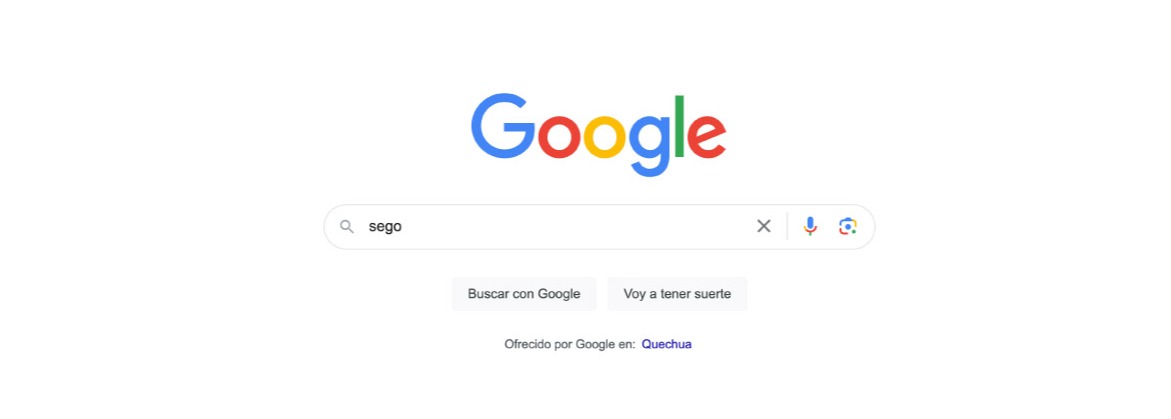
2. Clic en la flecha Mi Cuenta
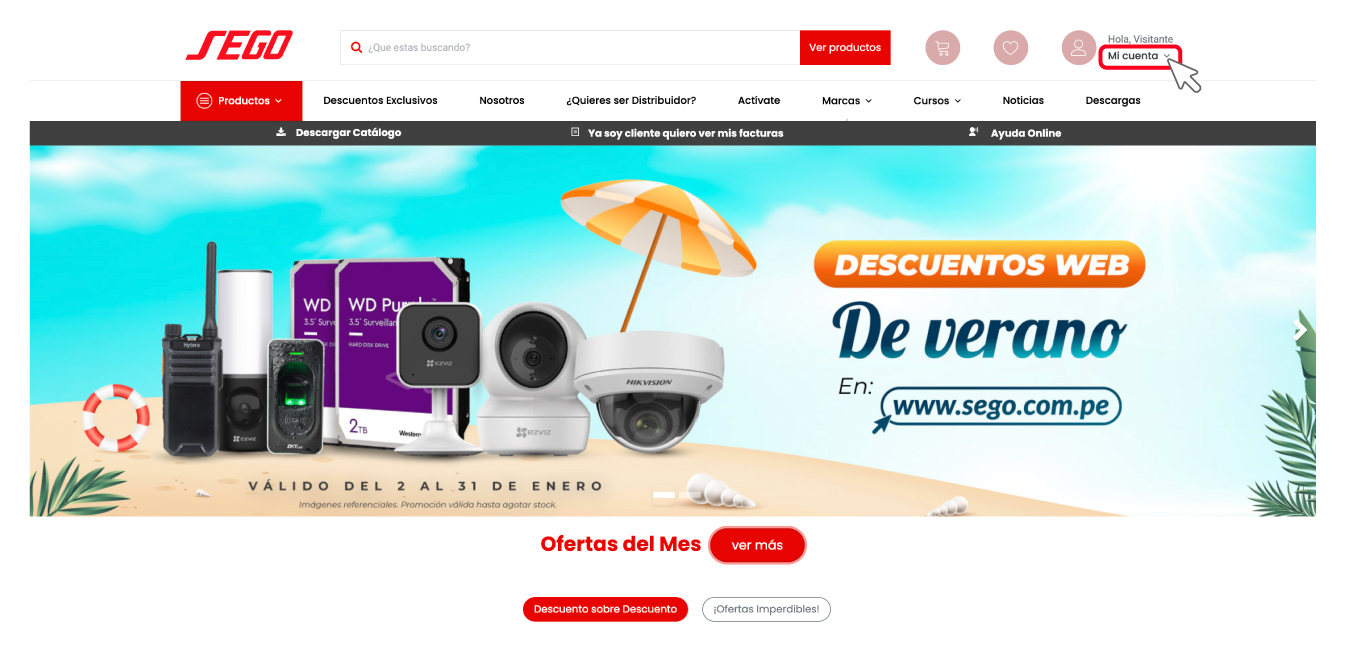
3. Se desplegará una lista y darás clic a Iniciar Sesión.
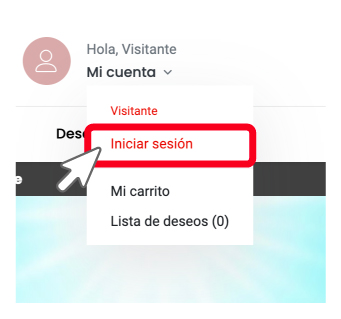
4. A continuación, ingresa tu correo y contraseña.
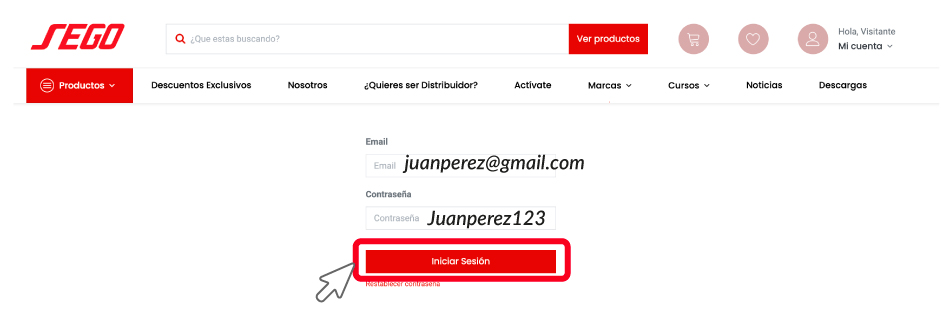
¡Listo!,
ya estás dentro de nuestra página web de SEGO.
NOTA: Si tuvieras algún problema al ingresar puedes hacer clic Aquí o marcar al (01) 319 2650.
¿Qué formas de pago existen dentro de la web?
En sego.com.pe, tenemos dos opciones de pago:
1. transferencia bancaria/depósito (BCP - SCOTIABANK - BBVA)
Nuestra Razón Social es: SEGO SEGURIDAD OPTIMA S.A.
| BANCO DE CRÉDITO BCP |
|
CTA CTE DOLARES: 193-0756408-1-93 CCI : 002-193-000756408193-18 |
|
CTA CTE SOLES: 193-0253183-0-03
CCI: 002-193-000253183003-18
|
|
DEPOSITO EN AGENTE / COD N°02574 |
|
BANCO SCOTIABANK |
|
CTA CTE DOLARES: 01-044-103-0097-03 CCI: 009-044-001103009703-91 |
|
CTA CTE SOLES: 00-044-103-0878-08 CCI: 009-044-000103087808-94 |
|
BANCO CONTINENTAL BBVA |
|
CTA CTE DOLARES: 0011-0387-0100000038 (COD REC 1601) CCI: 011-387-000100000038-88 |
|
CTA CTE SOLES: 0011-0387-0100000011 (COD REC 1600)
CCI: 011-387-000100000011-85
|
Puedes realizar tus pagos en cualquiera de estos 3 bancos con los que trabajamos. Si efectúas una transferencia bancaria a nuestras cuentas, recuerda enviar tu comprobante de pago o captura a través de nuestra plataforma web. También puedes enviarlo directamente a tu asesor comercial de preferencia. Si aún no tienes un asesor comercial establecido, consulta con nuestra asesora en línea.
2. Pago con tarjeta
(Débito/Crédito)
"Aquí puedes realizar tu pago sin ningún problema. Nuestra pasarela de pago acepta todas las tarjetas de débito y crédito establecidas en Perú.
Ten la confianza de que tu pago estará seguro gracias a nuestros sistemas de seguridad.
Desde 1985, SEGO te respalda y acompaña en cada paso que des."
¿Donde debo enviar o adjuntar mi comprobante de pago si ya realice mi compra por la web?
*Recuerda que para enviar tu comprobante de pago por nuestra plataforma web necesitas tener iniciada la sesión de tu cuenta, si aún no tienes tu acceso solicítalo aquí *Recuerda que si ya eres cliente nuestro solo debes solicitarlo, si aún no eres cliente regístrate aquí
1. Escribe en tu navegador:
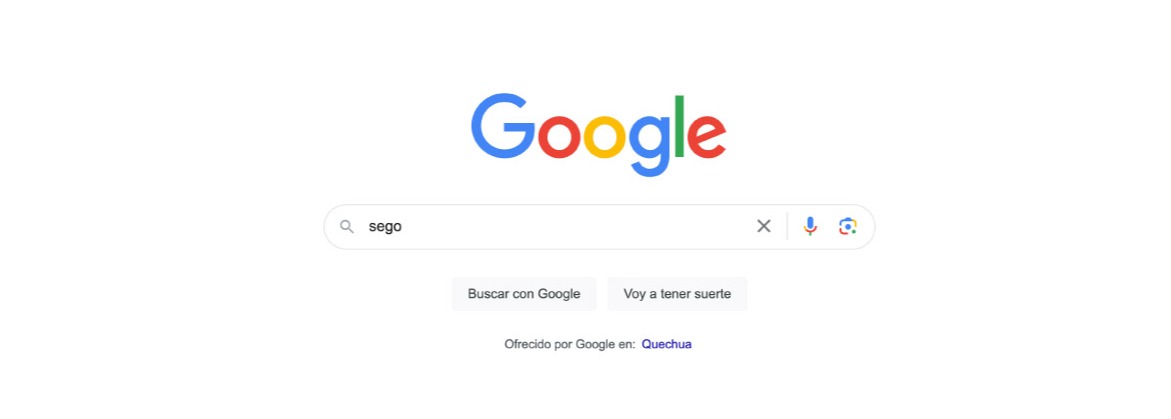
2. Clic en la flecha Mi Cuenta
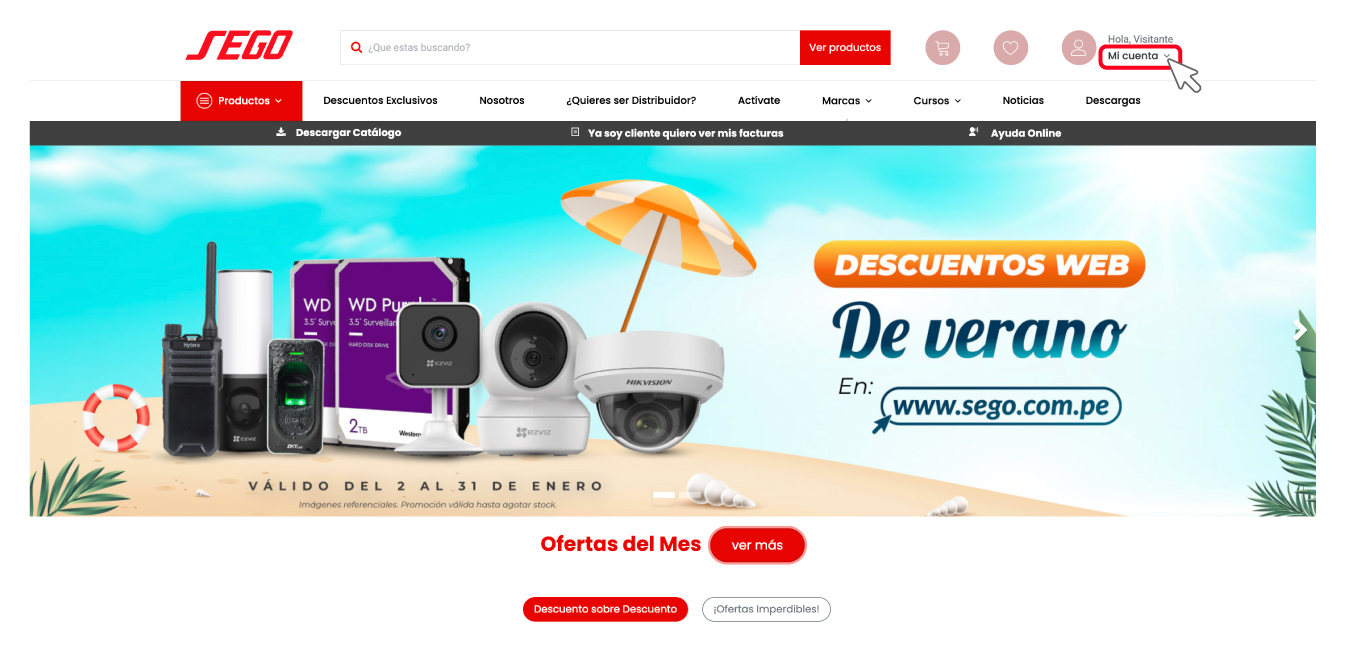
Se desplegará una lista.
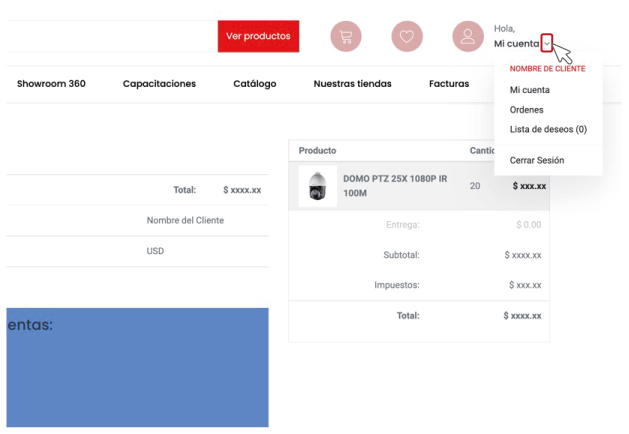
3. Seguidamente das clic a Ordenes
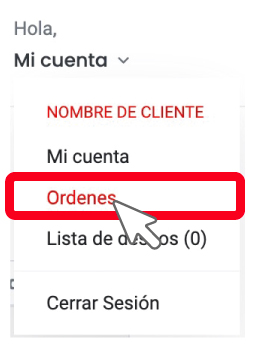
4. A continuación, se te mostrarán todas tus ordenes que tengas creadas en nuestra plataforma web www.sego.com.pe.
Para revisar el detalle de tu orden solo debes dar clic, en el numero de la orden. (Ejemplo: S01647)
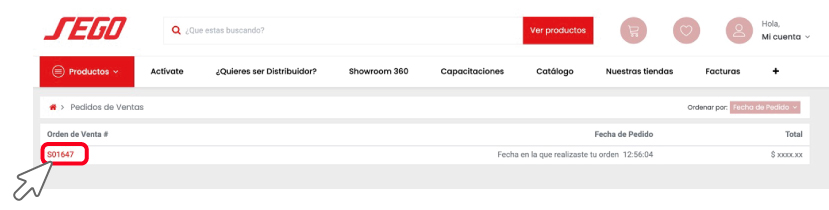
Se te mostrará el detalle completo de tu orden y podrás nuevamente ver el total de tu compra.
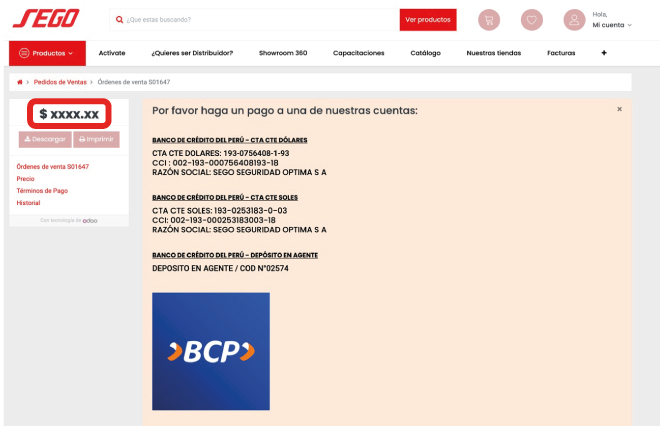
*Se te mostrará una vez más todos nuestros números de cuentas disponibles por la plataforma web. (Si deseas más información de nuestras bancarías da clic aquí.)
Al deslizarte a la parte inferior del detalle de tu orden encontrarás más información acerca de tu orden.
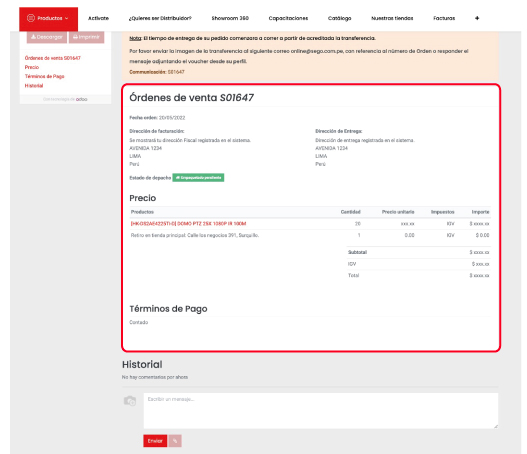
5. Para adjuntar tu comprobante de pago, lo haces en la sección Historial.
Ejemplo de mensaje que podrías enviar:
Adjunto mi comprobante de pago de mi orden S01234. Mi nombre es Juan Perez, mi número de celular es 987654321.
*Si deseas agregar información adicional en el caso quieras hacer con envío a Lima o Provincia,
o te estes atendiendo con un asesor o Sucursal en particular también puedes agregarlo*.
Para adjuntar tu comprobante puede ser en formato. (JPG, PNG o PDF.)
Solo debes dar clic al siguiente icono para cargar tu comprobante de pago
![]() y luego dar clic en enviar.
y luego dar clic en enviar.
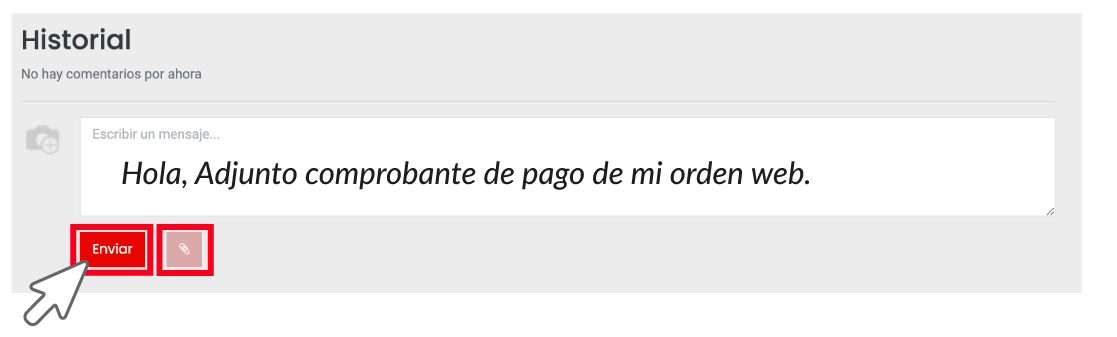
¡Listo!,
tu comprobante a sido envíado con éxito.
NOTA: Si tuvieras algún problema para cargar tu comprobante puedes hacer clic Aquí o marcar al (01) 319 2650.
¿Cómo pagar con tarjeta de crédito/débito?
Selecciona primero tu método de entrega:
- Retiro en tienda: Recuerda que el despacho es desde nuestra sede Calle los Negocios 391 Surquillo.
- Envío a Lima: Se te mostrará si tenemos cobertura para tu zona de envío y el precio se calculara de forma automática.
- Envío a Agencia: Recuerda Completar todos los datos para generar de manera exitosa tu envío a agencia de tus productos.
Puedes seleccionar entre nuestros 3 métodos de entrega:
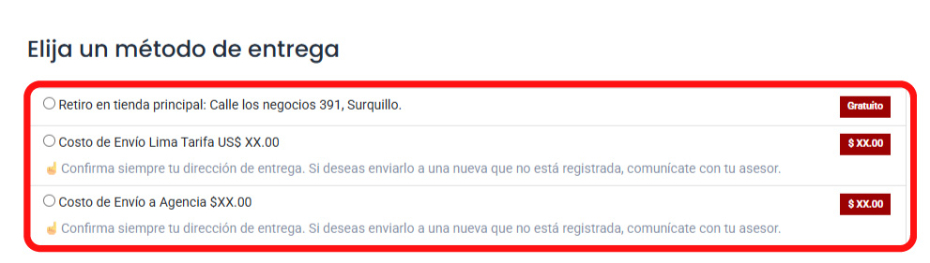
*Si deseas recoger tus productos en alguna de nuestras sucursales de Lima o Provincia comunícate con tu asesor de confianza para generar tu pago link o transferencia bancaría:
Comunícate con tu Sucursal de confianza aquí:
https://linktr.ee/sucursalessego
Recuerda siempre antes de hacer tu envío a lima o provincia,
confirmar tu dirección de entrega, da clic en Cambiar datos de Facturación y Dirección de entrega.

Se te mostrarán todas las direcciones de entregadas que tengas registradas en nuestro sistema.
*Si deseas enviar tu pedido a una nueva dirección la cual no veas para que puedas seleccionar, coméntaselo a tu asesor de confianza para que pueda agregarlo y con ella pueda aparecer la nueva dirección registrada.
Comunícate con asesor de confianza aquí:
https://linktr.ee/segoseguridadoptima
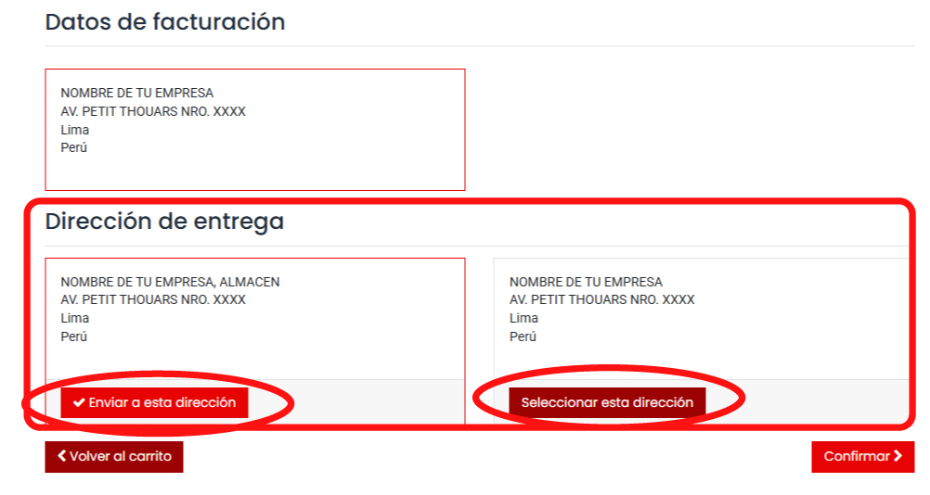
Luego de seleccionar tu dirección a la cual se enviará tu pedido, das clic en confirmar.
Opción 1
Retiro en tienda
Marcas la opción retiro en tienda Calle los Negocios 391 Surquillo.
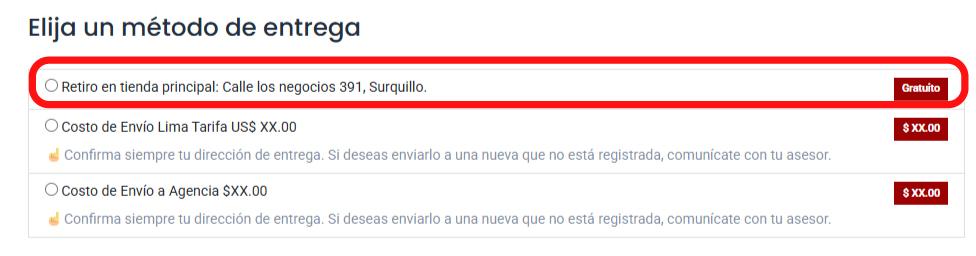
Luego seleccionas al Asesor Comercial o Sucursal que hará seguimiento a tu pedido.
Recuerda que si no marcas ningún opción por defecto lo verá nuestra Asesora online.
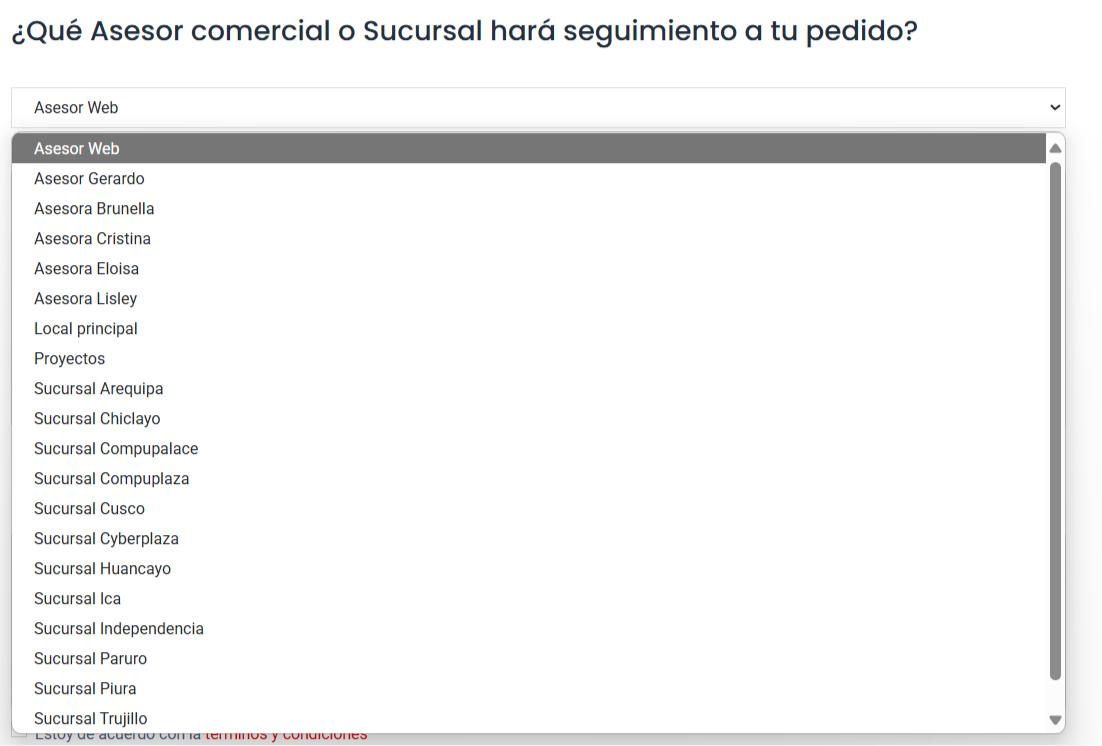
Completa los datos de la persona que retirará en nuestra Sede principal de Calle los Negocios 391 - Surquillo.
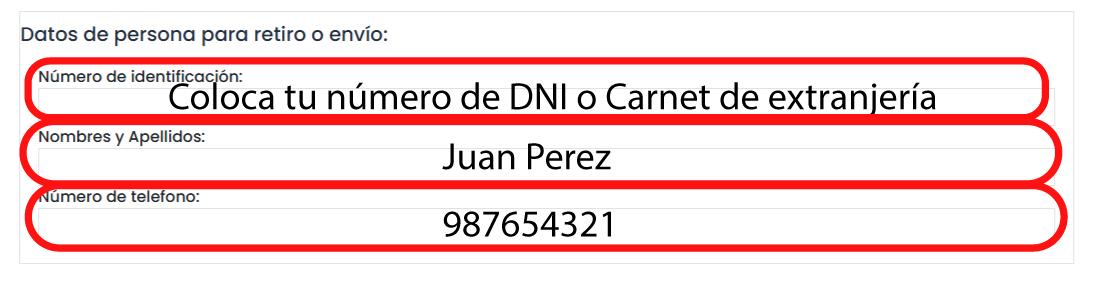
*Si deseas recoger tus productos en alguna de nuestras sucursales de Lima o Provincia comunícate con tu asesor de confianza para generar tu pago link o transferencia bancaría:
Comunícate con tu Sucursal de confianza aquí:
https://linktr.ee/sucursalessego
NOTA: Si luego de generar tu pedido con retiro en tienda en nuestra sede de calle los negocios 391 Surquillo, por alguna razón de fuerza mayor deseas hacer alguna modificación, puedes hacer clic Aquí o marcar al (01) 319 2650 para comunicarlo.
Opción 2
Envío a Lima
El costo de envío a Lima se te mostrará de forma automática por nuestra web, así también se te mostrará siempre y cuando
tengamos cobertura en tu zona de destino.
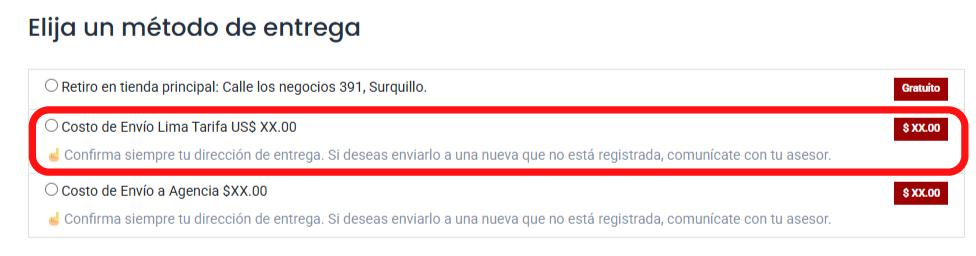
Recuerda siempre antes de hacer tu envío dentro de la cobertura que tenemos en Lima, confirmar tu dirección de entrega,
da clic en Cambiar datos de Facturación y Dirección de entrega.

Se te mostrarán todas las direcciones de entregas que tengas registradas en nuestro sistema.
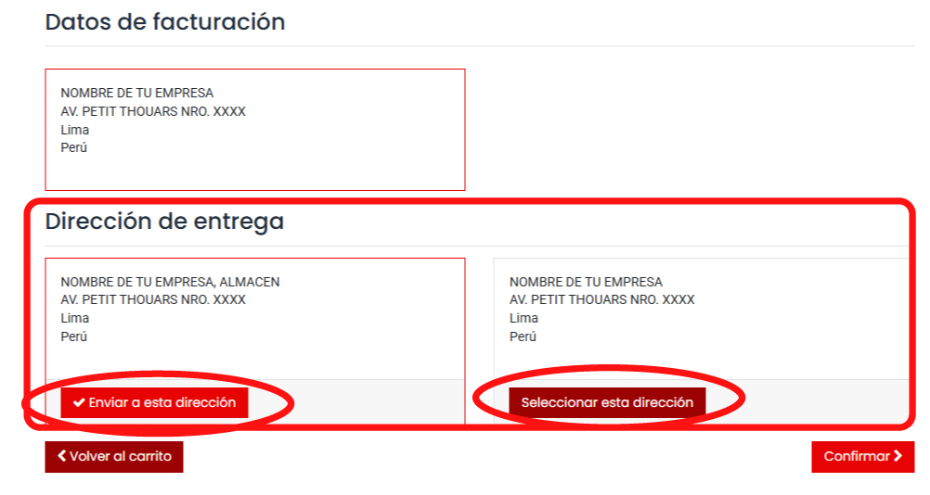
Luego de seleccionar tu dirección a la cual se enviará tu pedido, das clic en confirmar.
*Si deseas enviar tu pedido a una nueva dirección la cual no veas para que puedas seleccionar, coméntaselo a tu asesor de confianza
para que pueda hacer el registro y agregarlo, posterior al registro podrás seleccionarlo en nuestra web.
Comunícate con tu asesor comercial aquí:
https://linktr.ee/segoseguridadoptima
Completa los datos de la persona a la que se le enviará tu pedido.
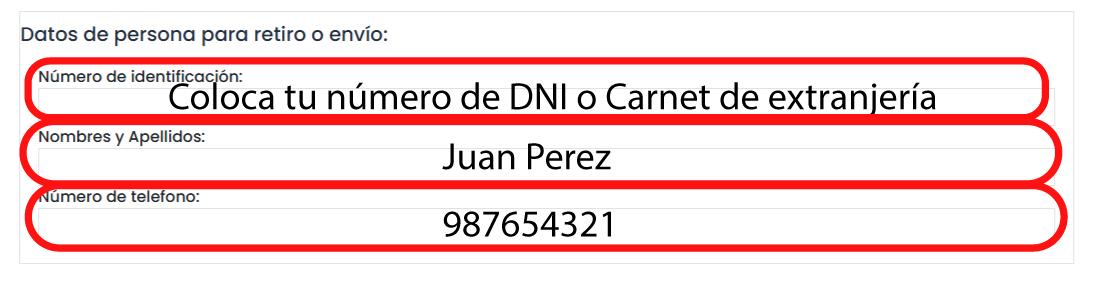
NOTA: Si luego de generar tu pedido de envío a una zona de lima, por alguna razón de fuerza mayor deseas hacer alguna modificación, puedes hacer clic Aquí o marcar al (01) 319 2650 para comunicarlo.
Opción 3
Envío a Agencia (Provincia)
El costo de envío a agencia se te mostrará de forma automática por nuestra web.
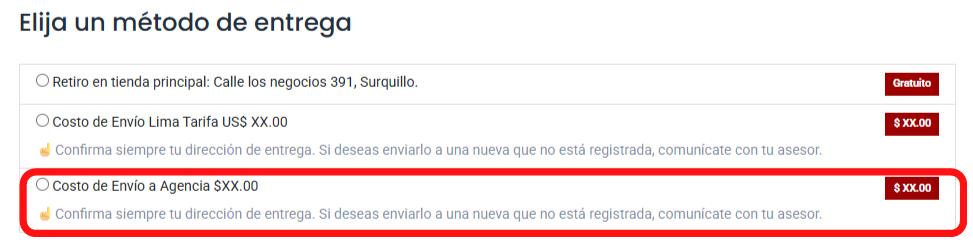
Siempre que vallas a realizar un envío a agencia y ya tienes una dirección especifica para enviar tu pedido recuerda siempre realizar la confirmación.
Da clic en Cambiar datos de Facturación y Dirección de entrega.

Al ingresar a cambiar los de facturación y Dirección de entrega podrás seleccionar entre todas las direcciones que tengas registradas en nuestro sistema.
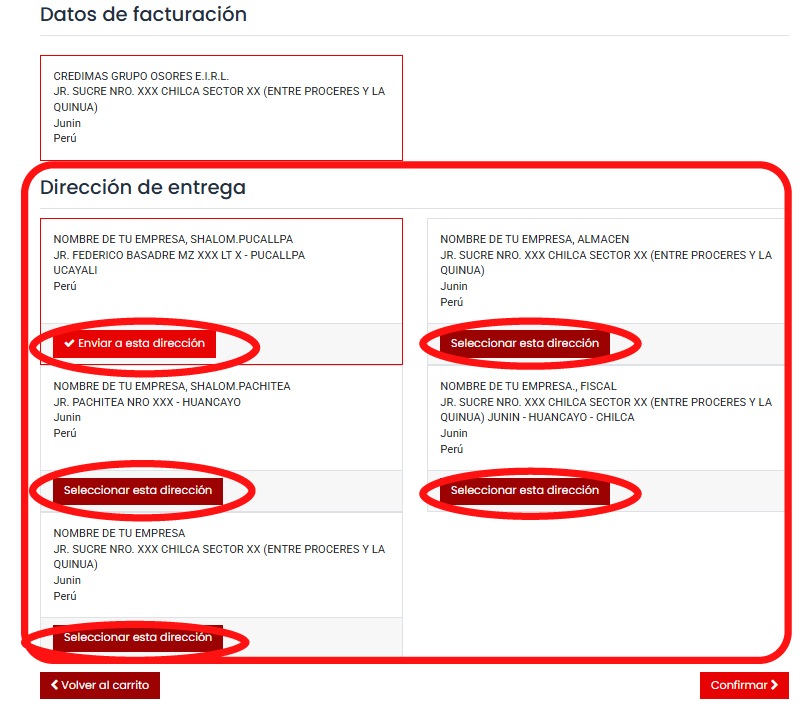
*Si deseas enviar tu pedido a una nueva dirección la cual no veas para que puedas seleccionar, coméntaselo a tu asesor de confianza
para que pueda hacer el registro y agregarlo, posterior al registro podrás seleccionarlo en nuestra web.
Comunícate con tu asesor comercial aquí:
https://linktr.ee/segoseguridadoptima
Completa los datos de la persona a la que se le enviará tu pedido.
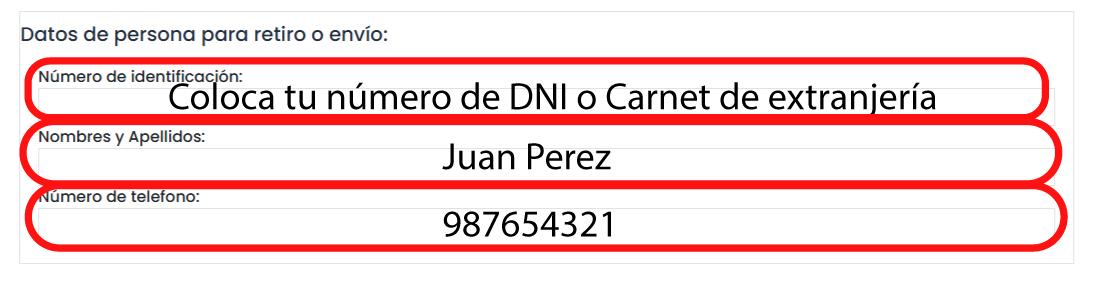
Después de confirmar tu dirección de entrega, seleccionas tu agencia de envío por la cual deseas enviar tu mercadería, ahí te aparecerán todas las agencias que tenemos disponibles, recuerda que los destinos de envío por cada agencia debes revisarlo en su pagina oficial.

En la sección de observación como indica la leyenda,
coloca tu agencia de envío que seleccionas - el destino a donde deseas enviar tu mercadería.
Ejemplo: SHALOM - CUSCO.

NOTA: Si luego de generar tu pedido de envío a agencia(provincia), por alguna razón de fuerza mayor deseas hacer alguna modificación, puedes hacer clic Aquí o marcar al (01) 319 2650 para comunicarlo.
Por último selecciona Niubiz (Pago con tarjeta de Crédito/Débito)
a continuación marcas Estoy de acuerdo con los terminos y condiciones
y da clic a pagar ahora .
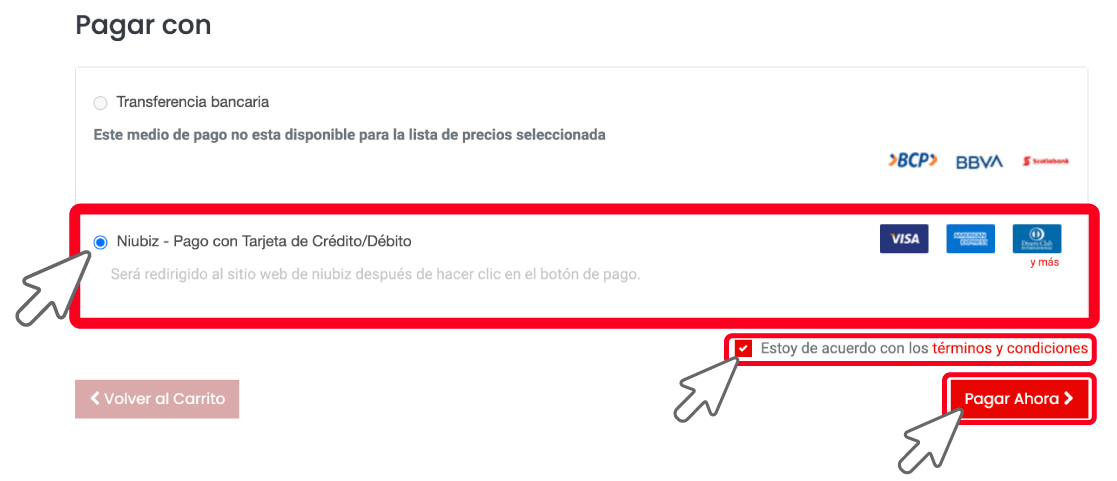
2. Se te mostrará la información de tu pago y el número de tu orden, para proceder con tu pago das clic en PAGA AQUÍ.
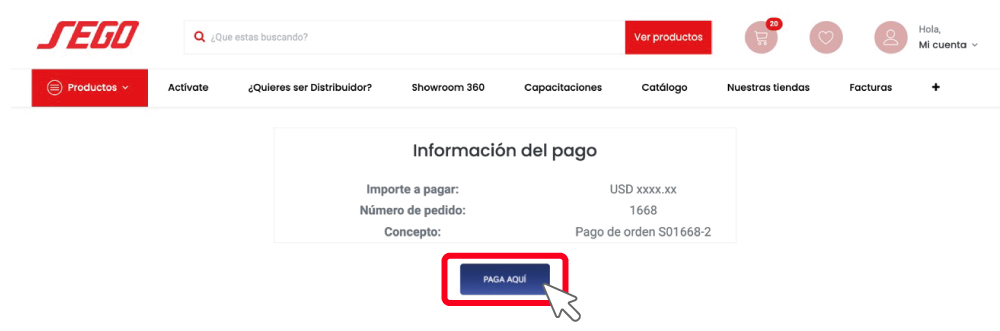
*Recuerda que tu número de orden en este caso sería: S01668.
(Con este número de orden puedes pedir información interna al comunicarte con alguno de nuestros asesores comerciales o nuestra asesora online)
3. Se te mostrará la ventana para que puedas ingresar los datos de tu tarjeta.
Después de completar toda la información das clic a pagar y con ello habrás finalizado tu compra.
(Recuerda que nuestra página web cuenta con Protección de seguridad de información para que puedas ingresar tus datos con total seguridad.)
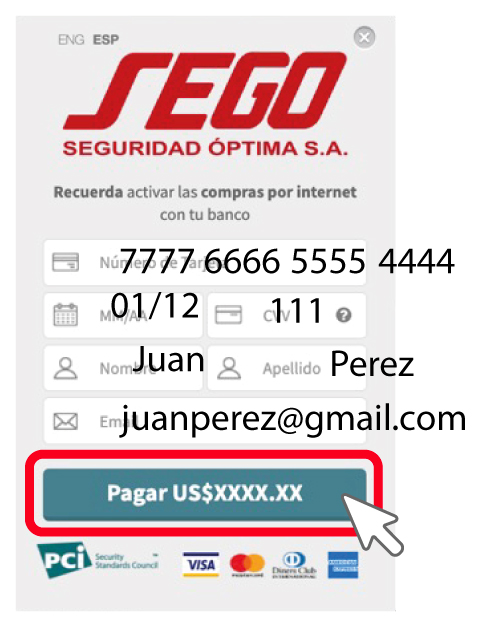
¡Listo!
Has finalizado con éxito tu compra.
NOTA: Si deseas saber el estado de tu pedido o tienes algún problema al registrar tu pago, puedes hacer clic Aquí o marcar al (01) 319 2650.
¿Cómo comprar en la web si ya tengo mis accesos?
1. Escribe en tu navegador:
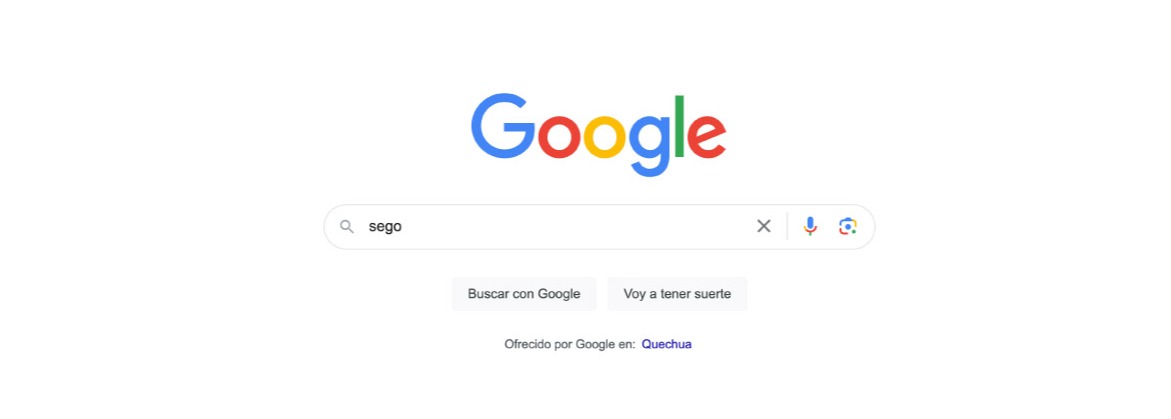
2. Dar clic al botón Ver productos.
*Te llevará a ver todos nuestros productos dentro de nuestra página web.
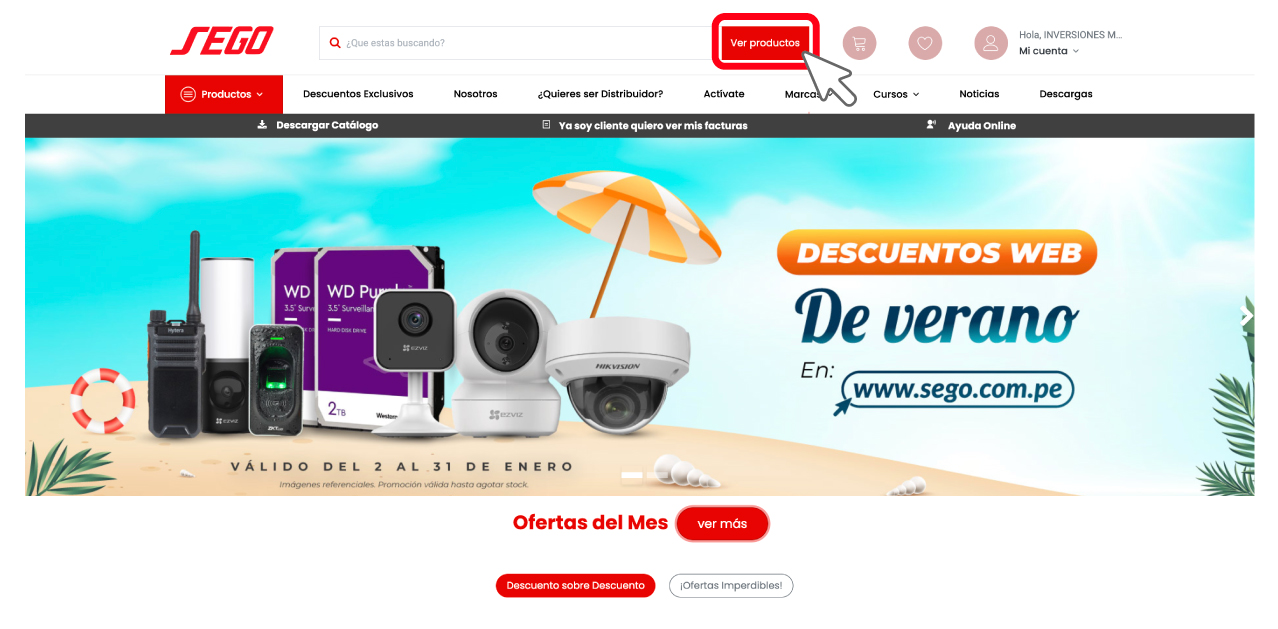
Podrás visualizar todos los productos disponibles para realizar tu compra online.
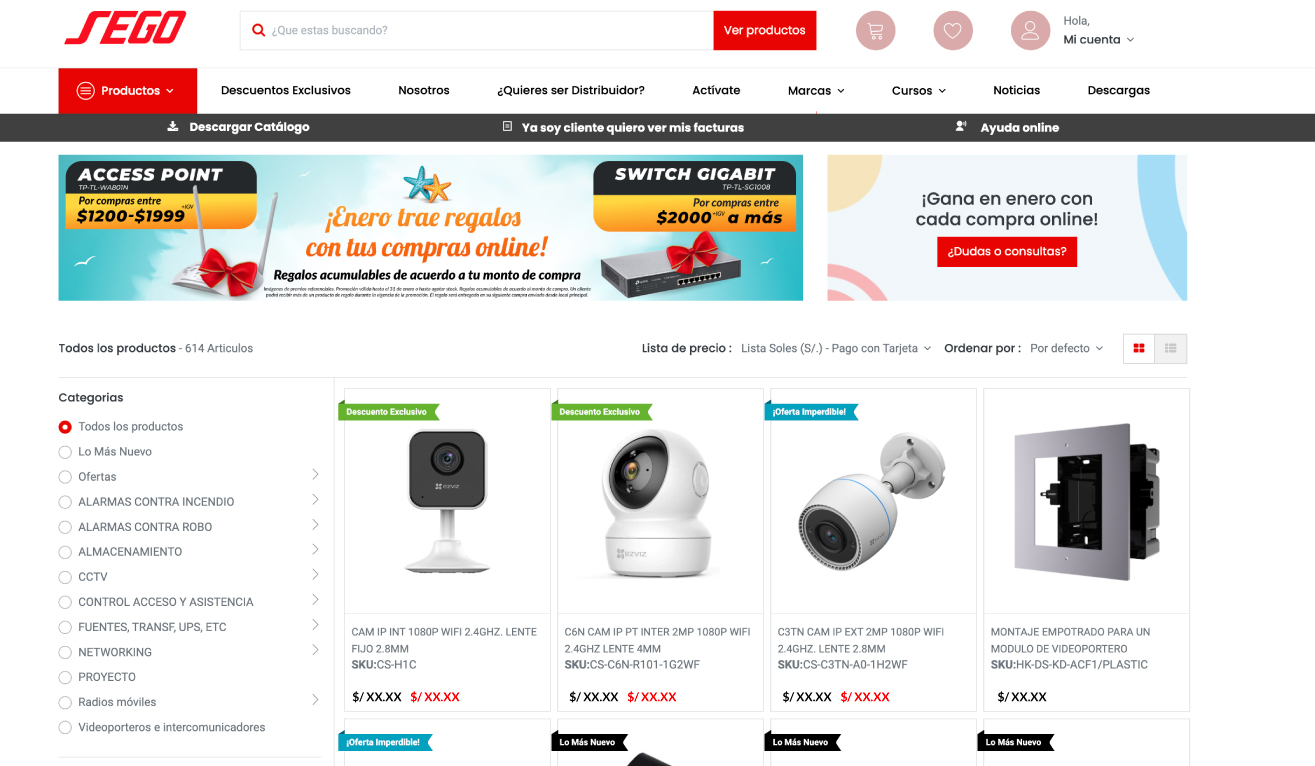
¿Cómo pagar con transferencia bancaria?
1. Para pagar con transferencia bancaría, primero selecciona la opción de Transferencia Bancaria,
luego marca la casilla de 'Estoy de acuerdo con los términos y condiciones', y finalmente haz clic en el botón 'Pagar ahora'.
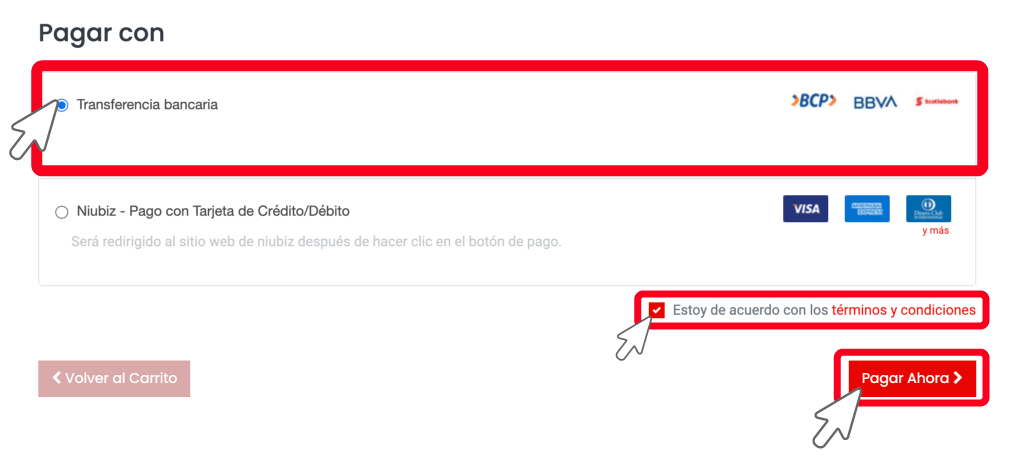
2. Se te mostrará esta nueva ventana, mostrándote tu número de pedido web, el cual es el S01647 (Ejemplo).
*Recuerda que este número de pedido *S01647 es aleatorio y único para cada pedido web dentro de nuestra plataforma de www.sego.com.pe).

En la sección de información de pago podrás nuevamente validar tus datos de cliente.
Encontrarás los números de
nuestras cuentas bancarias para que puedas realizar el depósito o transferencia bancaría. Más información de nuestras cuentas bancarías aquí.
NOTA: Si realizas una transferencia interbancaria puede demorar más en procesarse, si tienes problemas con tu pago, puedes hacer clic Aquí o marcar al (01) 319 2650.
¿Cómo pagar en soles o dólares?
Tienes 2 formas de cambiar el tipo de moneda (Soles o Dolares) en nuestra página web www.sego.com.pe
1ra forma
1. Al acceder a www.sego.com.pe
,
das clic al botón
Ver productos.
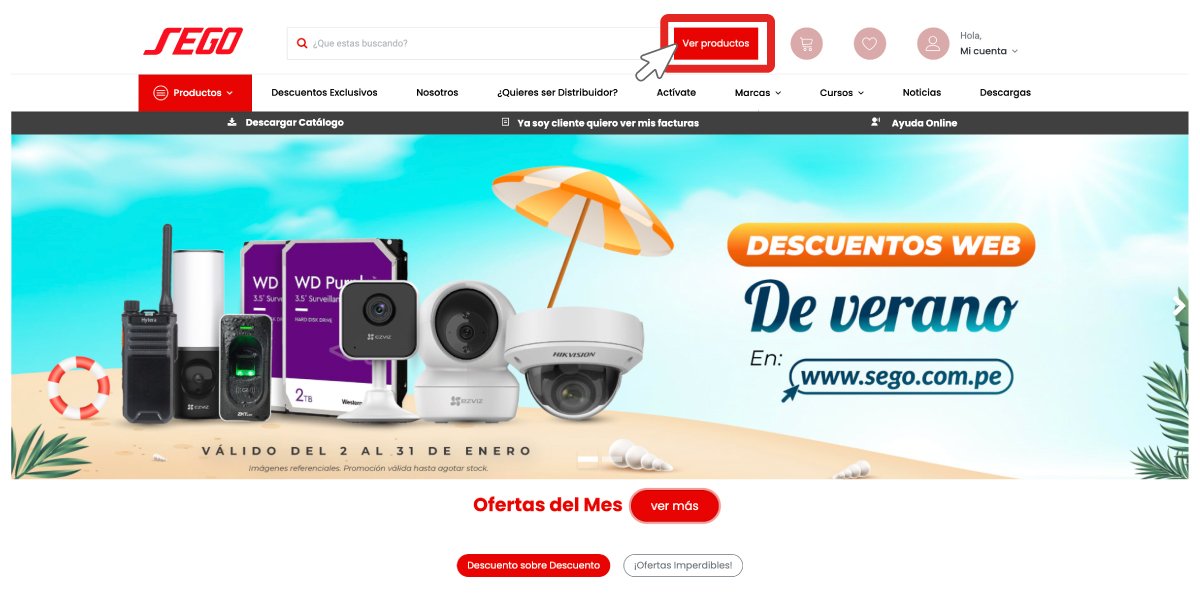
2. Ahora das clic en la flecha de lista de precio.
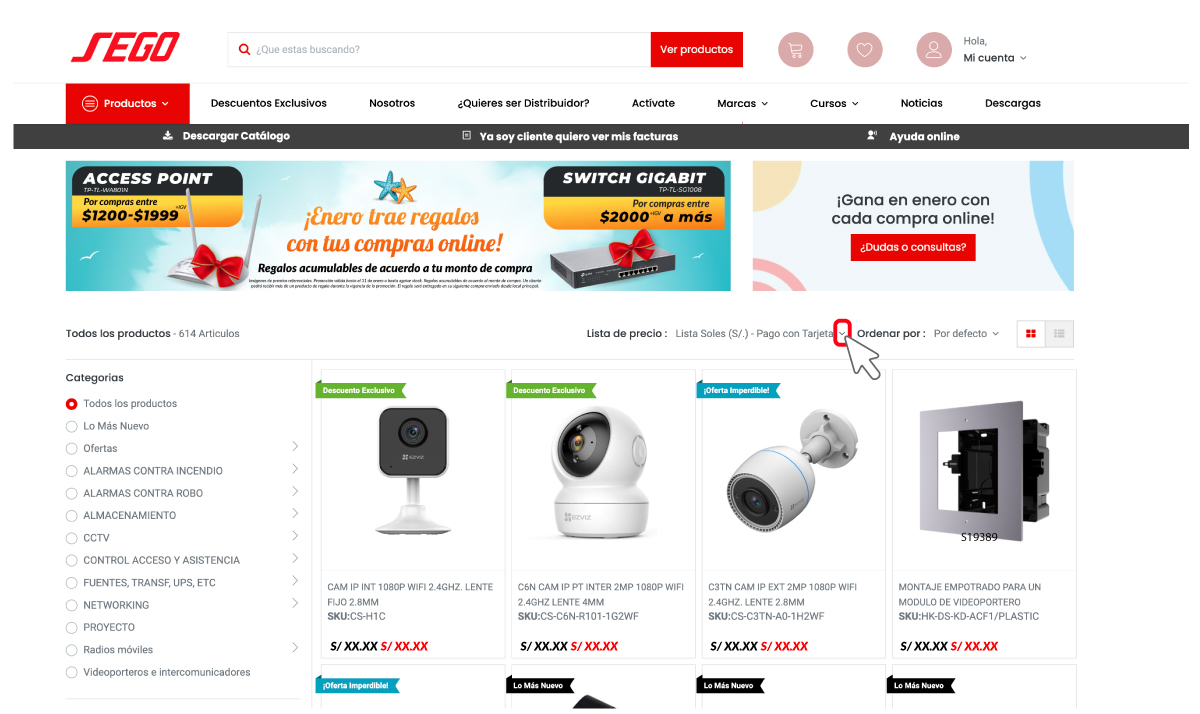
3. Se desplegará una lista donde podrás seleccionar la lista en soles o dólares para hacer tu pago según tu preferencia, con ellos todos los productos de nuestra tienda online cambiarán de precio según tu lista de precios y la moneda seleccionada, incluidas las promociones.
*La lista de precios mostrada varía dependiendo la categoría de cada cliente, para más información clic aquí.
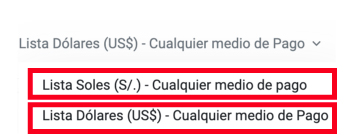
*Recuerda que nuestro tipo de cambio varía todos los días (*Para la lista en dólares),
si deseas saber cual es nuestro tipo de cambio comunícate con nuestra asesora online
aquí
.
2da forma
1. Al tener seleccionado tus productos en el carrito de compras das clic en lista de precios para cambiar el tipo de moneda.
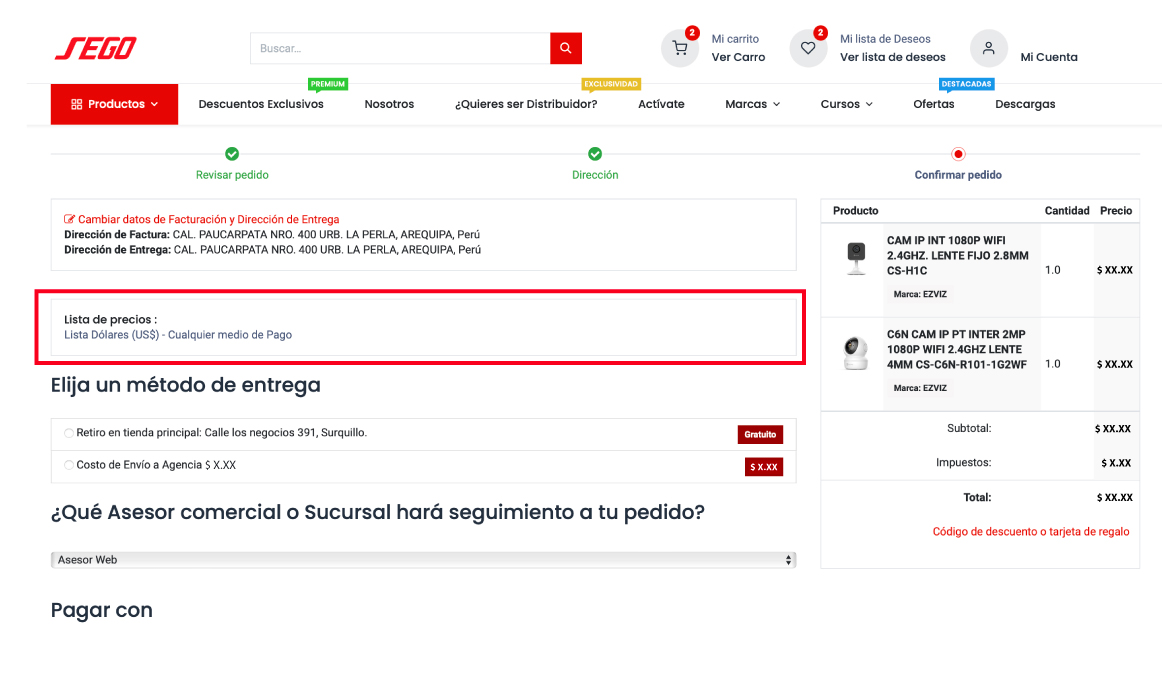
2. Se te desplegará las opciones para que puedas hacer el cambio de moneda.
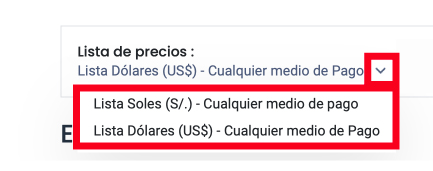
¡Listo!
Has finalizado tu cambio de moneda con éxito.
¿Cómo seleccionar a un vendedor para que vea mi compra online?
Despues de haber agregado tu producto al carrito de compras, en la sección de confirmar pedido,
haz clic en la fecha para desplegar las opciones de vendedores o Sucursales disponibles.

Al dar clic se te desplegará las opciones para que puedas seleccionar según tu preferencia.
Debes seleccionar aquí al Asesor Comercial o Sucursal que deseas que haga seguimiento a tu pedido en línea.
*Por defecto viene marcado la opción de Asesor Web, en este caso nuestra caso nuestra asesora online hará seguimiento a tu pedido.
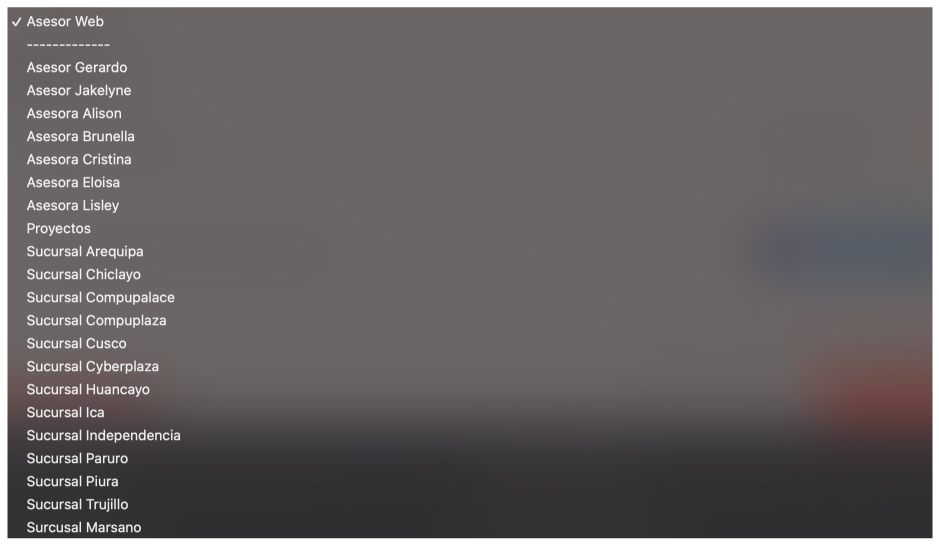
¿Cómo saber el estado de mi pedido?
Para conocer el estado de tu pedido, comunícate con nuestros especialistas.
*Si tu pedido es web, y no sabes como realizar algo o tienes problemas, comunicate con nuestra asesora online.
*Si tu pedido va a salir desde nuestra Oficina principal en Calle los Negocios 391 Surquillo, comunícate con los asesores de la Of. Principal.
*Si, por el contrario, tu pedido es desde alguna de nuestras 6 sucursales de Lima, comunícate con Carlos o Pablo.
*Y si tu pedido es de provincia, comunícate con Fanny.